Sony Ericsson T637 Manuel utilisateur
PDF
Télécharger
Document
Sony Ericsson T637 Table des matières Aperçu du téléphone 4 Transfert et échange d’information 75 Fonctions des touches, raccourcis et entrée des lettres et des caractères. Technologie sans fil Bluetooth et synchronisation. Autres fonctions 80 Personnalisation de votre téléphone 17 Téléchargement de paramètres ou sélection à partir du téléphone. Appel 27 Utilisation de l’annuaire, du contrôle vocal et des options d’appel. Agenda, réveille-matin, chronomètre, minuterie et jeux. Sécurité 88 Verrouillage de la carte SIM et du téléphone. Dépannage 90 Messagerie 49 Causes du mauvais fonctionnement du téléphone. Texte, image, bavardage et courriel. Renseignements supplémentaires 93 Caméra 59 Utilisation efficace et sans danger, garantie et declaration of conformity. Utilisation de la caméra. Icônes 100 Configuration du WAP et du courriel 63 Description des icônes. Configuration du WAP et du courriel. Index 107 Utilisation WAP 72 Navigateur WAP, signets. Table des matières This is the Internet version of the user's guide. © Print only for private use. 1 Sony Ericsson GSM 850/1800/1900 Deuxième édition (janvier 2004) Ce guide est publié par Sony Ericsson Mobile Communications AB, sans garantie, quelle qu’elle soit. Sony Ericsson Mobile Communications AB peut procéder en tout temps et sans préavis à toute amélioration et à toute modification à la suite d’une erreur typographique, d’inexactitude de l’information présentée ou de toute amélioration apportée aux programmes ou au matériel. De telles modifications seront toutefois intégrées aux nouvelles éditions de ce guide. Tous droits réservés. ©Sony Ericsson Mobile Communications AB, 2003 Numéro de publication : CF/LZT 123 1751 R2A Remarque : Certains services présentés dans ce guide ne sont pas pris en charge par tous les réseaux. Veuillez communiquer avec votre exploitant de réseau ou votre fournisseur de services si vous n’êtes pas certain de la disponibilité d’un service donné. Veuillez lire les chapitres Directives pour une utilisation efficace et sans danger et Garantie limitée avant d’utiliser votre téléphone mobile. Les marques de commerce BLUETOOTH sont la propriété de Bluetooth SIG, Inc. La méthode d’entrée T9MC est marque enregistrée ou une marque déposée de Tegic Communications. La méthode d’entrée T9MC est utilisée sous licence sous l’un ou l’autre des brevets suivants : brevets américains nos 5,818,437, 5,953,541, 5,187,480, 5,945,928 et 6,011,554; brevet canadien no 1,331,057; brevet du Royaume-Uni 2238414B; brevet standard de Hong Kong no HK0940329; brevet de la République de Singapour no 51383; brevet américain no 0 842 463(96927260.8) DE/DK, FI, FR, IT, NL, PT, ES, SE, GB; et autres brevets en instance dans le monde. Java ainsi que les logos et marques de commerce de Java sont des marques ou des marques déposées de Sun Microsystems, Inc. aux États-Unis et dans d'autres pays. Contrat de licence d'utilisation de Sun™ Java™ J2ME™. 2 Table des matières This is the Internet version of the user's guide. © Print only for private use. 1. Restrictions : Le logiciel est confidentiel et protégé par le droit d’auteur de Sun. Toutes les copies demeurent la propriété de Sun ou de ses concédants. Le client n’est aucunement autorisé à modifier, à décompiler, à désassembler ni à désosser le logiciel de quelque manière que ce soit. Le logiciel, en tout ou en partie, ne peut être loué, vendu ou sous-loué. 2. Réglementation sur l’exportation : Le logiciel, y compris les données techniques, est soumis à la législation des États-Unis relative au contrôle des exportations, dont la loi Export Administration Act et les règlements afférents, et peut également être régi par les lois relatives à l'importation et à l'exportation d'autres pays. Le client s’engage à se conformer strictement à l’ensemble des lois en vigueur et reconnaît qu'il lui appartient d’obtenir les licences nécessaires à l'exportation, à la réexportation ou à l'importation du logiciel. Le logiciel ne peut être téléchargé ou autrement exporté ou réexporté (i) vers (ou à un ressortissant ou à un résident de) Cuba, l’Iraq, l’Iran, la Corée du Nord, la Libye, le Soudan, la Syrie (la liste étant sujette à modification) ou vers tout autre pays contre lequel les États-Unis ont imposé un embargo ou (ii) vers quiconque figurant sur la liste du Ministère des finances des É.-U. des pays spécifiquement désignés ou figurant sur la liste des ordres de refus du Ministère du commerce des É.-U. 3. Droits limités : L’utilisation, la copie ou la divulgation par le gouvernement des États-Unis sont assujettis aux restrictions stipulées dans les dispositions Droits en matière de données techniques et de logiciels applicables du DFARS 252.227-7013(c) (1) (ii) et de la FAR 52.227-19(c) (2). Une partie du logiciel de ce produit est protégée par droits d’auteur. © SyncML initiative Ltd. (1999-2002). Tous droits réservés. Les autres produits et noms d’entreprise mentionnés dans la présente publication peuvent être des marques de commerce de leurs propriétaires respectifs. Tous les droits non expressément accordés aux présentes sont réservés. Table des matières This is the Internet version of the user's guide. © Print only for private use. 3 Aperçu du téléphone À propos du guide de l’utilisateur Le présent chapitre donne un aperçu des principales fonctions du téléphone et des raccourcis, ainsi que des renseignements d’ordre général. Vous pouvez obtenir des renseignements supplémentaires et effectuer des téléchargements à l’adresse www.sonyericsson.com. Services offerts Comme certains services et fonctions décrits dans le présent guide dépendent du réseau ou de l’abonnement, il est possible que votre téléphone ne présente pas tous les menus. Ce symbole indique que l’accès à un service ou à une fonction dépend du réseau utilisé ou de votre abonnement. Veuillez communiquer avec votre exploitant de réseau pour obtenir plus de renseignements sur votre abonnement. 4 Assemblage Avant d’utiliser votre téléphone : • Insérez la carte SIM. • Fixez puis chargez la batterie. Voir « Carte SIM et batterie » à la page 5. Remarque : Vous devez toujours mettre le téléphone hors tension et débrancher le chargeur avant d’insérer ou de retirer la carte SIM. La carte SIM Lorsque vous vous inscrivez auprès d’un exploitant de réseau à titre d’abonné, vous obtenez une carte SIM (module d’identification de l’abonné). La carte SIM contient une puce qui sauvegarde, entre autres, votre numéro de téléphone, les services compris avec votre abonnement et l’information de votre annuaire. Remarque : Assurez-vous que vos renseignements sont sauvegardés dans votre carte SIM avant de la retirer d’un autre téléphone. Par exemple, les entrées d’annuaire peuvent avoir été sauvegardées dans la mémoire du téléphone au lieu de la carte SIM. Pour copier les entrées d’annuaire du téléphone vers la carte SIM, voir « Copie de noms et de numéros » à la page 33. Aperçu du téléphone This is the Internet version of the user's guide. © Print only for private use. Carte SIM et batterie 1. 2. 3. 4. 5. 6. 7. Il est possible qu’un délai de trente minutes s’écoule avant qu’une icône apparaisse à l’écran. Insérez la carte SIM. Faites glisser le guide argenté par-dessus la carte SIM pour la verrouiller. Installez la batterie au dos du téléphone avec les connecteurs situés un en face de l’autre. Placez le couvercle arrière tel qu’illustré et faites-le glisser en place. Branchez le chargeur sur le téléphone à l’icône d’éclair. L’icône sur la fiche du chargeur doit être orientée vers le haut. Il est possible qu’un délai de trente minutes s’écoule avant que l’indicateur d’état de la batterie apparaisse à l’écran. Attendez environ quatre heures ou jusqu’à ce que l’indicateur marque que la batterie est entièrement chargée. Si l’icône de la batterie ne s’affiche toujours pas, appuyez sur n’importe quelle touche ou sur la manette pour activer l’écran. Débranchez le chargeur en inclinant la fiche vers le haut. Remarque : Vous devez insérer la carte SIM et charger la batterie avant d’utiliser le téléphone. Aperçu du téléphone This is the Internet version of the user's guide. © Print only for private use. 5 Mise sous tension du téléphone marche/arrêt Si vous faites une erreur en entrant votre NIP, effacez le chiffre erroné en appuyant sur la touche . Si votre NIP commence par les mêmes chiffres qu’un numéro d’urgence, par exemple 911, les chiffres ne sont pas cachés par un * lorsque vous les entrez. Ceci permet de voir et de composer un numéro d’urgence sans entrer de NIP. Voir « Appels d’urgence » à la page 28. Remarque : Si vous entrez un NIP erroné trois fois d’affilée, la carte SIM est verrouillée et le message NIP bloqué s’affiche. Pour déverrouiller la carte, vous devez entrer votre PUK (clé personnelle de déverrouillage). Cette dernière est fournie par votre exploitant de réseau. Pour mettre le téléphone sous tension Appuyez sur la touche de mise sous tension sur le dessus du téléphone. • Entrez votre NIP (numéro d’identification personnel) s’il est nécessaire pour utiliser la carte SIM. Le NIP est fourni par votre exploitant de réseau. 6 Pour mettre le téléphone hors tension Tenez enfoncée la touche de mise sous tension sur le dessus du téléphone. Aperçu du téléphone This is the Internet version of the user's guide. © Print only for private use. Navigation dans les menus Les menus principaux s’affichent comme icônes sur le bureau. Pour accéder au bureau, appuyez sur la manette ou inclinez-la vers la droite. Appuyez pour accéder au bureau. Pour vous déplacer dans les menus, appuyez vers le haut, le bas, la gauche ou la droite. Appuyez pour sélectionner les éléments en surbrillance. Appuyez pour revenir au niveau précédent dans les menus. Tenir enfoncé pour revenir en mode veille. Bureau Exemple Pour régler une alarme 1. À l’aide de la manette, faites défiler jusqu’à Agenda et appuyez sur la touche de gauche pour sélectionner cet élément. 2. À l’aide de la manette, faites défiler jusqu’à Alarmes et appuyez sur la touche de gauche pour sélectionner cette fonction. Appuyez de nouveau sur la touche de gauche pour sélectionner Alarme. 3. Entrez l’heure et appuyez sur la touche de gauche pour sauvegarder l’entrée. Dans ce guide, les instructions telles que celles ci dessus sont données dans une forme abrégée, comme suit : Appuyez pour sélectionner les options affichées au-dessus de ces touches. Pour régler une alarme 1. Faites défiler jusqu’à Agenda, Alarmes, Alarme. 2. Entrez l’heure et appuyez sur Sauveg. Pour faire et recevoir des appels en mode veille • Entrez l’indicatif régional (au besoin) et le numéro de téléphone, puis appuyez sur Appeler . • Appuyez sur Finir app. pour mettre fin à l’appel. • Lorsque le téléphone sonne, appuyez sur Oui pour répondre à l’appel. Aperçu du téléphone This is the Internet version of the user's guide. © Print only for private use. 7 Fonctions des touches Appuyez une fois pour activer la fonction caméra. Appuyez de nouveau pour prendre une photo. Port infrarouge. Tenez enfoncée pour mettre le téléphone sous ou hors tension. Touches de volume pour augmenter ou baisser le volume de l’écouteur pendant un appel Faire défiler les menus, les listes et le texte. et pour accéder au menu État à partir du mode veille. Appuyez deux fois pour rejeter un appel entrant. Appuyez une fois pour couper la sonnerie lorsque vous recevez un appel. Tenez-la enfoncée pour activer la composition vocale. Appuyez pour accéder directement à Internet. Permet de parcourir les menus, les listes et le texte. Appuyez vers le bas pour sélectionner un élément. Pour supprimer des numéros, des lettres ou un élément dans une liste. Tenez la touche enfoncée pour supprimer plus d’un caractère à la fois. Tenez enfoncée pour désactiver le microphone (durant un appel) ou le son. Appuyez pour sélectionner les options qui s’affichent juste audessus de ces touches. Appuyez une fois pour revenir au niveau précédent dans les menus. Tenez enfoncée pour revenir en mode veille. Permet d’entrer le symbole *, et d’alterner entre les majuscules et les minuscules. Tenez la touche enfoncée pour alterner entre les méthodes d’entrée de texte (multitape et T9). 8 1-9, 0 Servent à entrer les chiffres 0 à 9 et les lettres. Tenez la touche enfoncée pour entrer le préfixe d’appel international (+). Entrer # ou un espace. Aperçu du téléphone This is the Internet version of the user's guide. © Print only for private use. Aide-mémoire Voici la description de combinaisons de touches utiles. Fonction Touche(s) à utiliser, en mode veille : effectuer un appel d’urgence entrez le numéro d’urgence international et appuyez sur Appeler accéder à la fonction Appeler contact appuyez sur prendre une photo appuyez une fois sur pour activer la caméra et une seconde fois pour prendre une photo composition vocale tenez une touche de volume enfoncée ou dites votre mot magique accéder à la fonction Liste d'appels appuyez sur Appels appeler la messagerie vocale tenez la touche enfoncée entrer le symbole + tenez la touche enfoncée Touche(s) à utiliser, en mode veille : Fonction couper la sonnerie lorsque appuyez sur ou vous recevez un appel sur une touche de volume une fois régler le téléphone au mode discrétion tenez la touche enfoncée obtenir un nom de contact tenez enfoncée l’une des qui commence par une touches à lettre spécifique obtenir un numéro de téléphone à une position donnée entrez le numéro de position, puis appuyez sur composition abrégée appuyez sur n’importe quelle touche numérique de à et sur Appeler accéder au menu principal appuyez sur ou au centre de la manette Aperçu du téléphone This is the Internet version of the user's guide. © Print only for private use. 9 Fonction Touche(s) à utiliser, en mode veille : entrer dans le menu pour appuyez une fois sur voir la date d’aujourd’hui, une touche de volume le profil en cours d’utilisation et le nom de modèle du téléphone régler la langue à Automatique appuyez sur 8888 régler la langue à Anglais appuyez sur 0000 refuser un appel appuyez sur Non Fonction Touche(s) à utiliser, pendant un appel : mettre un appel en garde appuyez sur En garde reprendre un appel appuyez sur Récupér. désactiver le microphone tenez la touche enfoncée accéder au menu principal appuyez sur la manette Fonction parcourir les menus ou les listes appuyez sur une touche de volume (tenez-la enfoncée) ou utilisez la manette supprimer un élément appuyez sur à partir d’une liste retourner au mode veille tenez la touche enfoncée Fonction Touche(s) à utiliser pour entrer des lettres avec la méthode d’entrée de texte multitape : obtenir la deuxième lettre tenez enfoncée la touche ou le deuxième caractère de volume et appuyez d’une touche sur une touche numérique obtenir la troisième lettre tenez enfoncée la touche ou le troisième caractère de volume et appuyez d’une touche sur une touche numérique alterner entre les majuscules et les minuscules 10 Touche(s) à utiliser, dans les menus : Aperçu du téléphone This is the Internet version of the user's guide. © Print only for private use. appuyez sur , puis entrez la lettre Fonction entrer des chiffres Touche(s) à utiliser pour entrer des lettres avec la méthode d’entrée de texte multitape : tenez enfoncée l’une des touches numériques insérer une espace appuyez sur supprimer des lettres ou des chiffres appuyez sur alterner entre les méthodes tenez la touche d’entrée multitape ou de enfoncée texte T9 passer d’une langue d’entrée à l’autre (dont les méthodes d’entrée de caractères ou de chiffres) tenez la touche enfoncée Fonction Touche(s) à utiliser pour entrer des lettres avec la méthode d’entrée de texte T9 : afficher d’autres mots appuyez sur ou accepter un mot et ajouter appuyez sur une espace entrer un point appuyez sur alterner entre les majuscules et les minuscules appuyez sur , puis entrez la lettre entrer des chiffres tenez enfoncée l’une des touches numériques supprimer des lettres ou des chiffres appuyez sur alterner entre les méthodes tenez la touche d’entrée multitape ou de enfoncée texte T9 passer d’une langue d’entrée à l’autre (dont les méthodes d’entrée de caractères ou de chiffres) tenez la touche enfoncée Aperçu du téléphone This is the Internet version of the user's guide. © Print only for private use. 11 Textes d’aide Vous pouvez obtenir des renseignements, des explications ou des conseils supplémentaires à propos des menus ou des fonctions sélectionnés à même le téléphone. Pour obtenir de l’aide Sélectionnez le menu ou la fonction et appuyez sur Info . Suppression et modification Si vous ajoutez un élément, par exemple un contact, un mémo, un rendez-vous ou un signet WAP, vous pouvez le supprimer ou le modifier. Pour supprimer un élément Sélectionnez un élément et appuyez sur Pour entrer dans le système de votre nouveau menu • Faites défiler jusqu’à Connexions, Service en ligne. . Pour modifier un élément Sélectionnez un élément, appuyez sur Plus et faites un choix dans la liste d’options. 12 Services en ligne Les services en ligne sont des services personnalisés offerts par les exploitants de réseau, indépendamment du téléphone mobile et de son fabricant. Une carte SIM qui prend en charge les services en ligne fonctionne de la même façon qu’une carte SIM normale. Lorsque vous insérez votre carte SIM et que vous mettez votre téléphone sous tension, votre exploitant de réseau peut télécharger des données sur votre carte SIM. Lorsque vous redémarrez votre téléphone après le premier téléchargement de données, un nouveau sous-menu s’affiche sous le menu. Remarque : Ce menu apparaît seulement si votre carte SIM offre ce service. Certains exploitants n’utilisent pas le nom « Services en ligne ». Il est possible que votre téléphone ne puisse pas prendre en charge tous les services offerts. Aperçu du téléphone This is the Internet version of the user's guide. © Print only for private use. Vue d’ensemble des menus Lien direct vers l’exploitant* Services Internet* Messagerie instantanée* Caméra Info appel Connexions Divertissements Jeux et autres appl. Texte Autres jeux Image** Appel mess. vocal Courriel Chat* Charg. dir. WAP Area Info. * Options ou Mes raccourcis* Annuaire Messages Plus*** Agenda Images et sons Mes images D'autres images Mes sons Autres sons Thèmes Autres thèmes Editeur d'image Composit. mélodie Enregister un son Paramètres * La présence de certains menus dépend du réseau utilisé, de l’exploitant et de votre abonnement. Appel Gérer la SIM Appeler contact Gérer les contacts Images Sonn. personnelles Comm. vocales Nos spéciaux Comm. évoluées Options Appels manqués Service en ligne* Bluetooth Appel local * Port infrarouge Liste d'appels Commuter à ligne 1 * Options WAP Renvoi d'appels Synchronisation Gestion d'appels Réseaux GSM Durée et coût Transm. données Appel suivant Accessoires Options Menu principal Ajouter appel Enregistrer Assourdir tonalités Libérer particip. Agenda Notes Alarmes Minuterie Chronomètre Calculatrice Mémo code Tonal. et alarmes Affichage Profils Langue Heure et date Contrôle vocal Verrous Mains libres Mes raccourcis Remise à zéro ** Les termes MMS et message multimédia correspondent à la même notion. *** Option offerte uniquement en cours d’appel. Aperçu du téléphone This is the Internet version of the user's guide. © Print only for private use. 13 Entrée des lettres Il est nécessaire d’entrer des lettres lorsque, par exemple, vous ajoutez des noms à l’annuaire, rédigez des messages ou entrez des adresses WAP. En plus de la méthode d’entrée de texte habituelle multitape, vous pouvez utiliser la méthode T9™ pour entrer des messages texte ou des courriels, par exemple, si la langue d’entrée sélectionnée soutient cette méthode. L’entrée de texte T9MC est une méthode d’entrée prédictive qui permet de rédiger des textes plus rapidement. Voir « Entrée de texte T9MC » à la page 15. Langues d’entrée Avant d’entrer des lettres, vous devez sélectionner la langue d’entrée que vous désirez utiliser. Pour sélectionner les langues d’entrée 1. Faites défiler jusqu’à Paramètres, Langue, Entrée. 2. Faites défiler jusqu’à la langue que vous désirez utiliser pour l’entrée des lettres et cochez chaque langue désirée. 3. Appuyez sur OK pour quitter le menu. 14 Pendant la rédaction, vous pouvez passer à une autre des langues d’entrée sélectionnées en appuyant sur Plus , puis en sélectionnant Langue d'entrée. Voir « Liste des options » à la page 17. Entrée de texte multitape Quand vous sauvegardez des noms dans l’annuaire ou que vous écrivez des adresses WAP, vous pouvez entrer les lettres avec la méthode d’entrée de texte multitape. Appuyez sur chaque touche autant de fois que cela est nécessaire pour afficher la lettre désirée. L’exemple qui suit montre comment écrire un nom dans l’annuaire. Pour entrer des lettres avec la méthode d’entrée de texte multitape : 1. Faites défiler jusqu’à Annuaire, Gérer les contacts, Ajouter contact. 2. Appuyez sur Ajouter , puis plusieurs fois sur la touche appropriée, à , ou , jusqu’à ce que le caractère voulu s’affiche. Voir le tableau ci-dessous : Aperçu du téléphone This is the Internet version of the user's guide. © Print only for private use. Appuyez sur… caractère ou fonction . , - ? !’ @ : ; / ( )1 ABC2 DEF3 GHI4 JKL5 MNO6 PQRS7 TU V8 WXYZ9 +0 Espace ↵ ¶ Plus pour une liste d’options pour effacer des lettres ou des chiffres pour alterner entre les majuscules et les minuscules tenir enfoncée pour entrer des nombres Veuillez noter que le jeu de caractères affiché dépend de la langue des menus sélectionnée. Exemple : • Pour entrer un « A », appuyez une fois sur . • Pour entrer un « B », appuyez rapidement deux fois sur . • Pour alterner entre les majuscules et les minuscules, appuyez sur , puis entrez la lettre. Conseil : Vous pouvez également utiliser les touches de volume comme raccourci pour certaines lettres : pour entrer un « B », tenez la touche de volume enfoncée et appuyez sur ; pour entrer un « C », tenez la touche de volume enfoncée et appuyez sur . Entrée de texte T9MC Vous pouvez utiliser la méthode d’entrée de texte T9MC quand vous rédigez des messages texte ou des courriels, par exemple. La méthode d’entrée de texte T9MC utilise un dictionnaire intégré qui reconnaît la plupart des mots courants pour chaque combinaison de lettres entrée. Ainsi, il suffit d’appuyer sur chaque touche une seule fois, même si la lettre désirée n’est pas la première sur la touche. Aperçu du téléphone This is the Internet version of the user's guide. © Print only for private use. 15 Pour passer de la méthode d’entrée de texte multitape à la méthode T9 Tenez la touche enfoncée. Pour entrer des lettres avec la méthode d’entrée de texte T9MC 1. Faites défiler jusqu’à Messages, Texte, Rédiger nouveau. 2. Par exemple, si vous désirez écrire « Jeanne », appuyez sur , , , . 3. Si le mot présenté est celui que vous voulez : • Appuyez sur pour l’accepter et ajouter une espace. (Pour accepter un mot sans ajouter d’espace, appuyez sur .) Si le mot présenté n’est pas celui que vous voulez : • Appuyez plusieurs fois sur ou pour voir les autres mots suggérés. Vous pouvez accepter un mot suggéré et ajouter une espace en appuyant sur . 16 Si vous ne trouvez pas le mot désiré en appuyant sur ou : • Appuyez sur la touche Plus pour aller à une liste d’options; • Sélectionnez Épeler le mot. • Tenez la touche enfoncée pour supprimer le mot ou appuyez plusieurs fois sur pour supprimer une lettre à la fois. • Écrivez le nouveau mot en utilisant la méthode d’entrée de texte multitape et appuyez sur Insérer. Le mot est ajouté au dictionnaire. La prochaine fois que vous entrez le mot, il s’affiche dans la liste des mots suggérés. 4. Continuez la rédaction de votre message. Voir « Transmission de messages texte » à la page 50. Appuyez sur pour entrer un point. Pour entrer un autre signe de ponctuation, appuyez plusieurs fois sur , puis sur ou . Acceptez le signe affiché en appuyant sur . Tenez la touche enfoncée pour sélectionner une langue d’entrée. Aperçu du téléphone This is the Internet version of the user's guide. © Print only for private use. • • • • • • • • • Liste des options Si vous appuyez sur Plus lorsque vous rédigez un message texte, vous accédez à une liste d’options. Cette liste peut contenir une partie ou l’ensemble des renseignements suivants : Ajouter symboles – les symboles et signes de ponctuation tels que ? et , s’affichent. Parcourez les symboles à l’aide de la manette. Insérer un élément – Images, mélodies et sons; Épeler le mot – Modifier le mot suggéré en utilisant la méthode d’entrée de texte multitape. Format texte – Modifier le style, la taille et l’alignement. Langue d'entrée – Modifier la langue d’entrée. Mode d'entrée – Modifier la méthode d’entrée. Choix de mots – afficher une liste de mots suggérés; Mes mots – La liste des mots ajoutés au dictionnaire. Aide. Personnalisation de votre téléphone Vous pouvez modifier les paramètres du téléphone selon vos besoins. Remarque : Si vous changez un paramètre inclus dans un profil, le profil actif est également modifié. Voir « Profils » à la page 25. Thèmes Les thèmes vous permettent de modifier l’aspect de l’écran, par exemple les couleurs et l’image d’arrièreplan. Le téléphone contient quelques thèmes prédéfinis que vous ne pouvez supprimer. Vous pouvez toutefois créer de nouveaux thèmes et les télécharger dans le téléphone. Pour obtenir plus de renseignements, visitez le site www.sonyericsson.com. Pour télécharger un thème 1. Faites défiler jusqu’à Images et sons, Autres thèmes; 2. Sélectionnez un lien. Personnalisation de votre téléphone This is the Internet version of the user's guide. © Print only for private use. 17 1. 2. 3. 4. Pour transmettre un thème Vous pouvez échanger des thèmes par IR, à l'aide de la technologie sans fil Bluetooth, par MMS ou par courriel. Pour obtenir plus de renseignements sur la transmission de thèmes dans un message, voir « Messagerie » à la page 49. Veuillez prendre note qu’il est interdit d’échanger du matériel protégé par droits d’auteur. Faites défiler jusqu’à Images et sons, Thèmes; Sélectionnez un thème, puis appuyez sur Plus. Sélectionnez Transm.. Choisissez une méthode de transfert. Pour recevoir et sauvegarder un thème 1. En mode veille, appuyez sur Plus et sélectionnez Activer Bluetooth ou Activer IR. 2. Lorsque vous recevez le thème, le message Él. entrant, Continuer? s’affiche. Appuyez sur Oui ou Non . Images Des images sont déjà incluses dans le téléphone. Vous pouvez : • télécharger d’autres images dans le téléphone; • placer une image comme papier peint en mode veille; 18 • assigner une image à un contact de l’annuaire. Lorsque cette personne appelle, l’image s’affiche (à condition que votre abonnement comprenne le service d’identification de l’appelant). Voir « Pour ajouter une image à un contact de l’annuaire » à la page 30. • insérer une image dans un message. Toutes les images sont sauvegardées dans le sous-menu Mes photos du menu Images et sons. Vous pouvez également sauvegarder des animations. Leur traitement est le même que celui des images. Traitement des images Vous pouvez ajouter, modifier ou supprimer une image dans le menu Mes photos. La quantité d’images qui peuvent être sauvegardées dépend du volume des fichiers. Les types de fichiers pris en charge sont : GIF, JPEG et WBMP. Les images sont affichées en aperçu miniature. Pour afficher l’image en plein écran, appuyez sur Afficher. Pour voir vos images Faites défiler jusqu’à Images et sons, Mes photos. Personnalisation de votre téléphone This is the Internet version of the user's guide. © Print only for private use. Pour télécharger une image Faites défiler jusqu’à Images et sons, D'autres images. Pour activer ou désactiver le papier peint Faites défiler jusqu’à Paramètres, Affichage, Arrière-plan, Activer. Pour régler une image comme papier peint 1. Faites défiler jusqu’à Images et sons, Mes images. 2. Faites défiler jusqu’à l’image à sélectionner; 3. Appuyez sur Plus. Pour modifier et sauvegarder une image 1. Faites défiler jusqu’à Images et sons, Mes images. 2. Faites défiler jusqu’à l’image voulue, puis appuyez sur Plus; 3. Faites défiler jusqu’à Modifier. Vous pouvez maintenant modifier l’image. 4. Appuyez sur Plus et sélectionnez Sauvegard. image. L’image est sauvegardée dans Mes photos. Remarque : Pour modifier des photos prises avec la caméra, vous devez choisir la taille d’image 120 x 160. Pour faire un dessin 1. Faites défiler jusqu’à Images et sons, Editeur d'image. 2. Sélectionnez un type. 3. Sélectionnez Outil et choisissez l’outil avec lequel travailler. 4. Appuyez sur la touche de sélection centrale pour activer l’outil. Lorsque vous modifiez ou créez une image : Appuyez sur… Fonction déplacer le curseur vers le haut et vers la gauche. déplacer le curseur vers le haut. déplacer le curseur vers le haut et vers la droite. déplacer le curseur vers la gauche. activer l’outil de dessin actuel. déplacer le curseur vers la droite. déplacer le curseur vers le bas et vers la gauche. déplacer le curseur vers le bas. Personnalisation de votre téléphone This is the Internet version of the user's guide. © Print only for private use. 19 Appuyez sur… Fonction Plus déplacer le curseur vers le bas et vers la droite. afficher un menu d’options. tenez cette touche enfoncée pour quitter le modificateur d’image. annuler la dernière action. sélectionner l’outil. sélectionner une couleur. Échange d’images Vous pouvez échanger des images par IR, à l'aide de la technologie sans fil Bluetooth, par MMS ou par courriel. Pour obtenir plus de renseignements sur la transmission d’images dans un message, voir « Messagerie » à la page 49. Sauvegardez l’adresse de courriel d’un album WAP dans l’annuaire; vous pourrez ainsi sauvegarder des images dans cet album si vous les transmettez comme fichiers joints. Veuillez prendre note qu’il est interdit d’échanger du matériel protégé par droits d’auteur. 20 Pour transmettre une image 1. Faites défiler jusqu’à Images et sons, Mes images. Faites défiler jusqu’à l’image voulue, puis appuyez sur Plus; 2. Sélectionnez Transm. 3. Choisissez une méthode de transfert. Si vous utilisez la méthode par infrarouge, assurezvous que les ports se font face. Sur ce téléphone Sony Ericsson, le port infrarouge est situé sur le dessus (pour connaître son emplacement, voir « Fonctions des touches » à la page 8). Pour recevoir et sauvegarder une image 1. En mode veille, appuyez sur Plus et sélectionnez Activer Bluetooth ou Activer IR. 2. Lorsque vous recevez l’image, le message Él. entrant, Continuer? s’affiche. Appuyez sur Oui ou Non . Lorsque vous recevez un message multimédia ou une image dans un message texte, un nouveau message s’affiche dans la corbeille d’arrivée. Pour sauvegarder l’image dans Mes photos, mettez l’image en surbrillance en déplaçant la manette pour la sélectionner et appuyez sur Sauveg. Personnalisation de votre téléphone This is the Internet version of the user's guide. © Print only for private use. Économiseur d’écran Le téléphone offre un économiseur d’écran qui s’active automatiquement lorsque le téléphone est inactif depuis quelques secondes. Après quelques secondes de plus, l’économiseur d’écran fait place au mode veille afin d’économiser l’énergie. Pour régler l’économiseur d’écran à Activé ou à Désactivé, faites défiler jusqu’à Images et sons, Mes images, puis jusqu’à l’image voulue et appuyez sur Plus. Remarque : Vous pouvez aussi faire défiler jusqu’à Paramètres, Affichage, Économ. d'écran, Activer. Pour sélectionner une image comme économiseur d’écran Vous sélectionnez une image sauvegardée dans le téléphone et l’utilisez comme économiseur d’écran. 1. Faites défiler jusqu’à Paramètres, Affichage, Économ. d'écran, Sélection photo. 2. Faites défiler jusqu’à l’image à utiliser comme économiseur d’écran, puis sélectionnez-la. 3. Appuyez sur Oui pour confirmer. Sonneries et mélodies Des sonneries et des mélodies sont déjà incluses dans le téléphone. Vous pouvez modifier vos propres sonneries et les transmettre à un ami dans un message texte. Vous pouvez également échanger des mélodies par WAP, à l'aide de la technologie sans fil Bluetooth, par IR ou par câble. Veuillez prendre note qu’il est interdit d’échanger du matériel protégé par droits d’auteur. Vous pouvez également télécharger des sonneries dans le téléphone. Pour sélectionner une sonnerie Faites défiler jusqu’à Images et sons, Mes sons, puis jusqu’à la sonnerie voulue et appuyez sur Plus . Remarque : Vous pouvez aussi faire défiler jusqu’à Paramètres, Tonal. et alarmes, Sonneries. Pour télécharger une sonnerie 1. Faites défiler jusqu’à Images et sons, Autres sons. 2. Sélectionnez un lien. Personnalisation de votre téléphone This is the Internet version of the user's guide. © Print only for private use. 21 Pour régler le volume de la sonnerie 1. Faites défiler jusqu’à Paramètres, Tonal. et alarmes, Volume sonnerie. 2. Appuyez sur ou pour augmenter ou baisser le volume. 3. Appuyez sur Sauveg. pour sauvegarder le paramètre. • Pour activer ou désactiver la sonnerie, tenez la touche enfoncée, en mode veille. Toutes les sonneries, à l’exception des alarmes, sont désactivées. Pour transmettre une mélodie 1. Faites défiler jusqu’à Images et sons, Mes sons. 2. Faites défiler jusqu’à une mélodie et appuyez sur Plus. 3. Sélectionnez Transm. Choisissez une méthode de transfert. Pour composer une sonnerie ou une mélodie 1. Faites défiler jusqu’à Images et sons, Composit. mélodie. 2. Faites un choix pour insérer une sélection de segments de musique préenregistrés. Il y a quatre sélections différentes. 3. Copiez et collez ces segmentss pour créer une mélodie. 4. Sélectionnez Plus pour écouter la mélodie et afficher d’autres options. Réception de mélodies Vous pouvez recevoir un son ou une mélodie par IR, à l'aide de la technologie sans fil Bluetooth, par message texte, par MMS ou par téléchargement WAP. Lorsque vous recevez le son ou la mélodie, appuyez sur Oui pour les sauvegarder dans Mes sons. Remarque : Pour modifier votre mélodie, faites défiler jusqu’à Images et sons, Mes sons, sélectionnez la mélodie et appuyez sur Plus. Sélectionnez Modifier . 22 Remarque : Pour joindre une sonnerie ou une mélodie à un message texte, voir « Pour insérer un élément dans un message texte » à la page 50. Sonnerie croissante Vous pouvez choisir une sonnerie dont le volume augmente progressivement de l’intensité la plus faible à la plus élevée. Pour régler la sonnerie croissante Activé Faites défiler jusqu’à Paramètres, Tonal. et alarmes, Sonnerie croissante. Personnalisation de votre téléphone This is the Internet version of the user's guide. © Print only for private use. Sonneries distinctes pour les appels personnels Si vous êtes abonné à un service à deux lignes, vous pouvez attribuer une sonnerie distincte à chacune des lignes. Ligne 1 et Ligne 2 s’affichent au lieu de Appels vocaux. Si votre abonnement comprend le service d’identification de l’appelant, vous pouvez attribuer une sonnerie personnelle à un maximum de dix appelants. 1. 2. 3. 4. Pour attribuer une sonnerie distincte à un appelant Faites défiler jusqu’à Annuaire, Sonn. personnelles, sélectionnez un contact pour lui attribuer une sonnerie personnelle ou sélectionnez Nouveau contact. Entrez les premières lettres du nom du contact et appuyez sur OK . Sélectionnez un contact. Sélectionnez une sonnerie. Sons et alertes Vous pouvez choisir d’être prévenu d’un appel entrant au moyen d’un signal d’appel vibrant. Vous pouvez régler le signal d’appel vibrant du téléphone selon l’une des options suivantes : • Activé – en tout temps. • Activé si discr. – lorsque le volume de la sonnerie est désactivé ou lorsque le téléphone est réglé au mode silencieux; • Désactivé – en tout temps. Pour régler le signal d’appel vibrant 1. Faites défiler jusqu’à Paramètres, Tonal. et alarmes, Alerte vibrante. 2. Sélectionnez le paramètre voulu. Dans le menu Paramètres, Tonal. et alarmes, vous pouvez également sélectionner Alerte de message, Son des touches et activer le Compte-minute. Si vous activez le compte-minute, l’appareil émet un bip à chaque minute durant un appel. Langue des menus La majorité des cartes SIM règlent automatiquement la langue des menus en fonction de la langue du pays où elles ont été achetées. Dans le cas contraire, la langue par défaut est l’anglais. Personnalisation de votre téléphone This is the Internet version of the user's guide. © Print only for private use. 23 Pour changer la langue des menus 1. Faites défiler jusqu’à Paramètres, Langue, Menu. 2. Choisissez une langue. Éclairage de l’écran L’éclairage de l’écran peut être réglé à automatique ou à activé. En mode automatique, l’éclairage s’éteint quelques secondes après que vous avez cessé d’utiliser le clavier. • Pour régler l’éclairage de l’écran, faites défiler jusqu’à Paramètres, Affichage, Éclairage. • Pour régler le contraste de l’écran, faites défiler jusqu’à Paramètres, Affichage, Contraste. Réglage de l’heure En mode veille, l’heure est toujours affichée. • Pour régler l’heure, faites défiler jusqu’à Paramètres, Heure et date, Régler l'heure. Vous pouvez choisir le format 12 heures ou 24 heures. • Pour régler le format de l’heure, faites défiler jusqu’à Paramètres, Heure et date, Format horaire. 24 Date Lorsque le téléphone est en mode veille, vous pouvez appuyer sur la touche de volume vers le haut ou vers le bas pour afficher la date du jour dans le menu État. Vous pouvez régler la date et le format de la date dans le menu Paramètres, Heure et date. Paramètres avancés de l’heure Dans le sous-menu Avancée du menu Paramètres, Heure et date, vous pouvez régler le fuseau horaire et l’heure avancée. En modifiant ces paramètres, vous modifiez également l’heure. Lorsque le téléphone change de réseau et que l’heure transmise par l’exploitant est différente de l’heure du téléphone, si la fonction Fuseau horair. auto est activée, un message s’affiche pour vous demander si vous voulez changer l’heure. Si vous appuyez sur Oui, l’heure est automatiquement mise à jour. Mode réponse Lorsque vous utilisez un ensemble mains libres portatif, vous pouvez choisir de répondre à un appel en appuyant sur n’importe quelle touche (à l’exception de la touche Non ) ou de régler le téléphone pour qu’il réponde automatiquement. • Pour sélectionner le mode réponse, faites défiler jusqu’à Paramètres, Mains libres, Mode réponse. Personnalisation de votre téléphone This is the Internet version of the user's guide. © Print only for private use. Image d’accueil Lorsque vous mettez le téléphone en marche ou que vous l’arrêtez, l’image d’accueil de Sony Ericsson s’affiche. Cette image peut être remplacée par l’image choisie par votre exploitant ou par vous. Pour sélectionner une image d’accueil 1. Faites défiler jusqu’à Paramètres, Affichage, Image d'accueil. 2. Sélectionnez Mon image. Mes numéros de téléphone Vous pouvez vérifier votre ou vos propres numéros de téléphone. • Pour vérifier votre numéro de téléphone, faites défiler jusqu’à Annuaire, Nos spéciaux, Mes numéros. Si votre numéro n’est pas sauvegardé sur votre carte SIM, vous pouvez l’entrer vous-même. Verrouillage du clavier Vous pouvez verrouiller le clavier pour éviter de composer un numéro par accident. Remarque : Les appels au numéro d’urgence 911 peuvent être effectués, même si le clavier est verrouillé. Verrouillage automatique En mode veille, le verrouillage automatique fait en sorte que le clavier est verrouillé si aucune touche n’est enfoncée pendant un moment après le dernier enfoncement de touche. Pour activer le verrouillage automatique, faites défiler jusqu’à Paramètres, Verrous. Verr. clav. auto, Activé. • Pour verrouiller le clavier manuellement, appuyez sur Plus en mode veille et sélectionnez * verrou. touches. Vous pouvez encore répondre à un appel entrant et le clavier se verrouille à nouveau après l’appel. Le clavier reste verrouillé jusqu’à ce que vous décidiez de le déverrouiller manuellement. • Pour déverrouiller le clavier, appuyez sur Déverrouil , puis sur . Profils Votre téléphone contient un certain nombre de profils prédéfinis propres à certaines situations. Vous pouvez renommer ou modifier ces profils et y ajouter des accessoires. Par exemple, lorsque vous êtes en réunion, vous pouvez simplement choisir le profil Réunion et certains paramètres, tels que la sonnerie, sont désactivés. • Pour sélectionner un profil, faites défiler jusqu’à Paramètres, Profils, Choisir un profil. Personnalisation de votre téléphone This is the Internet version of the user's guide. © Print only for private use. 25 Pour modifier les paramètres d’un profil 1. Faites défiler jusqu’à Paramètres, Profils, Modifier le profil. 2. Choisissez un paramètre. 3. Changez les réglages du profil. • Pour renommer un profil, faites défiler jusqu’à Paramètres, Profils, Modifier le profil, Nom du profil. Remise à zéro Si Réinitialiser param. est sélectionné, certains réglages du téléphone seront perdus. Si vous désirez également supprimer tous les contacts, les messages et autres données personnelles, comme les jeux, la musique et autres, choisissez plutôt la fonction Réinitialiser tout. Vous pouvez rétablir tous les paramètres de profil initiaux, c’est-à-dire ceux qui étaient prédéfinis lorsque vous avez fait l’acquisition de votre téléphone. • Pour rétablir tous les profils, faites défiler jusqu’à Paramètres, Profils, Réinitialiser profils. Remarque : Si vous sélectionnez Réinitialiser tout, les mélodies, images et autre contenu que vous avez téléchargés, reçus ou modifiés seront également supprimés. Activation automatique Certains profils, par exemple Dans véhicule, sont automatiquement activés lorsque vous utilisez un accessoire donné. Lorsque vous débranchez l’accessoire, le profil précédent est réactivé. 26 Pour réinitialiser le téléphone 1. Faites défiler jusqu’à Paramètres, Remise à zéro. 2. Sélectionnez Réinitialiser param. or Réinitialiser tout. Entrez le code de verrouillage du téléphone (0000 ou le nouveau code, si vous l’avez changé) et appuyez sur OK. Personnalisation de votre téléphone This is the Internet version of the user's guide. © Print only for private use. Appel Pour recevoir ou faire des appels, vous devez mettre le téléphone sous tension et vous trouver à portée d’un réseau. Voir « Mise sous tension du téléphone » à la page 6. Faire des appels 1. Entrez l’indicatif régional (au besoin) et le numéro de téléphone. 2. Appuyez sur Appeler pour faire l’appel. 3. Appuyez sur Finir app. pour mettre fin à l’appel. Pour régler le volume de l’écouteur pendant un appel Utilisez les touches de volume sur le côté du téléphone pour augmenter ou baisser le volume de l’écouteur pendant un appel. Pour désactiver le microphone pendant un appel 1. Tenez la touche enfoncée jusqu’à ce que le message Assourdi s’affiche. 2. Appuyez de nouveau sur pour reprendre la conversation. Recomposition automatique Si l’appel n’a pas été connecté et que l’écran affiche Nouvel essai?, appuyez sur Oui. Le téléphone recompose le numéro (jusqu’à dix tentatives) : • jusqu’à ce que la connexion soit établie; • jusqu’à ce que vous appuyiez sur une touche ou receviez un autre appel. Remarque : Ne gardez pas le téléphone à l’oreille en attendant. Lorsque la connexion est établie, le téléphone fera entendre un signal d’une intensité élevée. La recomposition automatique ne fonctionne pas pour la transmission de télécopies et de données. Appels internationaux 1. Tenez la touche enfoncée jusqu’à ce que le signe + s’affiche. Le symbole + remplace le code international du pays d’où vous appelez. 2. Entrez le code du pays, l’indicatif régional (sans le zéro de gauche) et le numéro de téléphone, puis appuyez sur Appeler. Appel This is the Internet version of the user's guide. © Print only for private use. 27 Appels d’urgence • entrez le numéro d’urgence et appuyez sur Appeler . Votre téléphone soutient les numéros d’urgence internationaux 112, 911 et 08. Cela signifie que vous pouvez normalement composer ces numéros pour faire un appel d’urgence dans n’importe quel pays, avec ou sans carte SIM, si vous êtes à portée d’un réseau GSM. Remarque : Certains exploitants de réseau peuvent exiger qu’une carte SIM soit installée et également, dans certains cas, que le NIP soit entré. Dans certains pays, d’autres numéros d’urgence peuvent aussi être utilisés. Par conséquent, votre exploitant de réseau peut avoir sauvegardé d’autres numéros d’urgence locaux sur la carte SIM. • Pour voir les numéros d’urgence locaux, faites défiler jusqu’à Annuaire, Nos spéciaux, Numéros SOS. Réception d’appels Lorsque vous recevez un appel, le téléphone sonne et le message Réponse? s’affiche. 28 Si votre abonnement offre le service d’identification de l’appelant et que le numéro est identifié, ce dernier s’affiche. Si votre annuaire contient le numéro, le nom et le numéro de l’appelant s’affichent. Si vous avez assigné une image à ce contact, celle-ci s’affiche également. Si le numéro est confidentiel, vous verrez le message Retenu à l’écran. Pour répondre à un appel Appuyez sur Oui . Pour refuser un appel Appuyez sur Non . Conseil : Vous pouvez également utiliser votre voix pour répondre à un appel ou pour le refuser. Voir « Contrôle vocal » à la page 35. Appels manqués Si vous manquez un appel, le message Appels manqués:1 s’affiche en mode veille et indique le nombre d’appels manqués. Appel This is the Internet version of the user's guide. © Print only for private use. Pour voir les appels manqués 1. Appuyez sur Oui pour afficher les appels manqués. 2. Pour composer un numéro dans la liste, faites défiler jusqu’au numéro et appuyez sur Appeler . Liste d’appels Les numéros des 30 derniers appels effectués sont sauvegardés dans la liste d’appels. Si votre abonnement offre le service d’identification de l’appelant et que les numéros ont été identifiés, la liste d’appels contiendra également le nombre d’appels manqués et le nombre d’appels auxquels vous aurez répondus. Pour composer un numéro de la liste d’appels 1. Pour accéder à la liste d’appels, appuyez sur Appels en mode veille. 2. Faites défiler jusqu’au numéro voulu et appuyez sur Appeler . • Pour effacer la liste d’appels, faites défiler jusqu’à Info appel, Options, Effacer liste appels. • Pour activer ou désactiver la liste d’appels, faites défiler jusqu’à Info appel, Options, Liste d'appels. Service de priorité d’appel Vous pouvez demander une certaine priorité d’appel si votre abonnement en offre le service. Les niveaux de priorité sont définis par l’exploitant et sont normalement compris dans une limite de 0 à 4, où 0 représente la priorité élevée. Pour voir ou modifier le niveau normal de priorité 1. Faites défiler jusqu’à Info appel, Gestion d'appels, Priorité par défaut. 2. Le réseau vous transmet les niveaux de priorité accessibles 3. Sélectionnez un niveau de priorité. Pour modifier la priorité d’un appel 1. Composez le numéro de téléphone désiré. 2. Faites défiler jusqu’à Info appel, Appel suivant, Appel entr. suivant. 3. Sélectionnez une priorité. Le numéro se compose. Appel This is the Internet version of the user's guide. © Print only for private use. 29 Annuaire Vous pouvez sauvegarder des renseignements sur votre carte SIM et dans votre téléphone lorsque vous êtes dans l’annuaire. L’espace de sauvegarde disponible est de 510 numéros. Vous pouvez sauvegarder tous les renseignements nécessaires pour communiquer avec une personne dans l’annuaire. Vous pouvez également déterminer la quantité de renseignements à afficher pour les contacts. Les entrées sauvegardées sont stockées dans la mémoire du téléphone et non sur la carte SIM. Pour synchroniser la liste de contacts du téléphone avec un ANP ou un ordinateur, voir « Synchronisation » à la page 78. Pour définir les champs de renseignements sur les contacts 1. Faites défiler jusqu’à Annuaire, Options, Info sur le contact. 2. Appuyez sur Cocher /Décocher pour cocher ou décocher des champs. Si l’annuaire est vide, le système vous demande de copier les renseignements à partir de la carte SIM. Si vous appuyez sur Non , vous pouvez ajouter de nouveaux contacts. Si vous appuyez sur Oui , les noms et numéros sont copiés à partir de la carte SIM. 30 Pour ajouter un contact 1. Faites défiler jusqu’à Annuaire, Ajouter contact. 2. Faites défiler jusqu’au champ voulu et appuyez sur Ajouter . 3. Entrez les données et appuyez sur OK . 4. Sélectionnez le prochain champ et recommencez. 5. Lorsque vous avez fini d’entrer les données, appuyez sur Sauveg. Conseil : Pour entrer un numéro non sauvegardé, appuyez sur Recherche lorsque vous êtes dans un champ de numéro, puis sélectionnez un numéro dans la liste de numéros non sauvegardés. Images, sonneries personnelles et commandes vocales Vous pouvez ajouter une image, une sonnerie personnelle et une commande vocale à un contact. Pour ajouter une image à un contact de l’annuaire 1. Faites défiler jusqu’à Annuaire, Images. 2. Entrez les premières lettres du nom du contact et appuyez sur OK . 3. Sélectionnez un contact. 4. Vous serez dirigé vers Mes photos. Sélectionnez une image et appuyez sur Oui . Appel This is the Internet version of the user's guide. © Print only for private use. • Sélectionnez Sonn. personnelles pour ajouter une sonnerie personnelle. • Sélectionnez Comm. vocales pour ajouter une commande vocale. Pour composer un numéro de la liste de contacts 1. En mode veille, tenez l’une des touches numériques 2 à 9 enfoncée pour trouver un contact dont le nom commence par la lettre qui apparaît sur cette touche (ou la lettre suivante la plus près). • Par exemple, tenez la touche 5 enfoncée pour atteindre le premier contact dont le nom commence par « J ». Pour atteindre un contact dont le nom commence par « L », appuyez trois fois sur la touche 5 à partir de la liste de contacts. 2. Lorsque le contact que vous voulez appeler est mis en surbrillance, appuyez sur Sélection. 3. Sélectionnez le numéro à composer et appuyez sur Appeler . Pour composer le numéro d’un contact sauvegardé sur la carte SIM 1. Faites défiler jusqu’à Annuaire, Appeler 2. Entrez les premières lettres du nom du contact et appuyez sur OK . 3. Faites défiler jusqu’au nom et appuyez sur Appeler. Mise à jour de l’annuaire Au besoin, vous pouvez facilement mettre à jour ou supprimer les renseignements sur un contact. Pour modifier les renseignements d’un contact 1. Faites défiler jusqu’à Annuaire, Gérer les contacts, Modifier contact. 2. Entrez les premières lettres du nom du contact et appuyez sur OK . 3. Lorsque le contact est mis en surbrillance, appuyez sur Modifier . 4. Sélectionnez Modifier info. 5. Faites défiler jusqu’au champ voulu et appuyez sur Modifier . 6. Entrez les données et appuyez sur OK . 7. Sélectionnez le prochain champ et recommencez. 8. Lorsque vous avez fini d’entrer les données, appuyez sur Sauveg. Pour supprimer un contact Faites défiler jusqu’à Annuaire, Gérer les contacts, Supprimer contact. Puis, sélectionnez le contact voulu et appuyez sur Supprimer. Conseil : Vous pouvez aussi supprimer un contact en appuyant sur lorsqu’il est en surbrillance. Appel This is the Internet version of the user's guide. © Print only for private use. 31 Pour supprimer tous les contacts Pour supprimer tous les contacts, faites défiler jusqu’à Annuaire, Comm. évoluées, Supprimer tout. Remarque : Les contacts sauvegardés sur la carte SIM ne seront pas supprimés. Numéro par défaut (standard) Il y a un numéro de téléphone par défaut pour chaque contact. Le premier numéro assigné à un contact est automatiquement le numéro par défaut. Si vous faites défiler jusqu’à un contact donné dans la liste Appeler contact et appuyez sur Sélection., le numéro par défaut est mis en surbrillance. Pour définir un numéro par défaut 1. Faites défiler jusqu’à Annuaire, Gérer les contacts, Modifier contact. 2. Entrez les premières lettres du nom du contact et appuyez sur OK . 3. Sélectionnez le contact et appuyez sur Modifier. 4. Sélectionnez Numéro par défaut. Mettez en surbrillance le numéro par défaut voulu et appuyez sur Sélection. 32 Groupes Vous pouvez créer un groupe de contacts. De cette manière, vous pouvez transmettre un message texte à plusieurs destinataires à la fois. Voir « Transmission de messages texte » à la page 50. Pour créer un groupe de contacts 1. Faites défiler jusqu’à Annuaire, Gérer les contacts, Groupes, Nouveau groupe, puis appuyez sur Ajouter . 2. Entrez le nom du groupe et appuyez sur OK. 3. Sélectionnez Nouveau membre et appuyez sur Ajouter . 4. Entrez les premières lettres du nom du contact et appuyez sur OK. 5. Sélectionnez le contact. 6. Sélectionnez un numéro de téléphone. 7. Répétez les étapes 3 à 6 pour ajouter d’autres contacts. Cartes professionnelles Vous pouvez ajouter votre propre carte professionnelle dans l’annuaire. • Pour ajouter votre propre carte professionnelle, faites défiler jusqu’à Annuaire, Gérer les contacts, Ma carte et sélectionnez Ajouter. Appel This is the Internet version of the user's guide. © Print only for private use. Échange de cartes professionnelles Vous pouvez échanger des cartes professionnelles entre le téléphone et un téléphone similaire, un ANP ou un PC, par la technologie sans fil Bluetooth, par le port infrarouge, par message texte ou par MMS. Pour transmettre votre carte professionnelle 1. Faites défiler jusqu’à Annuaire, Gérer les contacts, Ma carte, Transmettre. 2. Choisissez une méthode de transfert. Quand vous recevez une carte professionnelle dans un message texte, vous pouvez accepter la carte en appuyant sur Oui . Pour pouvoir recevoir une carte professionnelle par le port infrarouge ou la technologie sans fil Bluetooth, vous devez activer les fonctions en question. Pour recevoir une carte professionnelle 1. En mode veille, appuyez sur Plus et faites défiler jusqu’à Activer Bluetooth ou Activer IR. 2. Lorsque vous recevez la carte professionnelle, appuyez sur Oui . Pour transmettre un contact 1. Faites défiler jusqu’à Annuaire, Gérer les contacts, Transmett. contact. 2. Entrez les premières lettres du nom du contact à transmettre et appuyez sur OK . 3. Faites défiler jusqu’au contact à transmettre et appuyez sur Transmet. 4. Choisissez la méthode de transfert. Pour transmettre tous les contacts Faites défiler jusqu’à Annuaire, Comm. évoluées, Transmettre tout et sélectionnez la méthode de transfert. Vous pouvez transmettre le contact à l’aide de la technologie sans fil Bluetooth ou du port infrarouge. Copie de noms et de numéros Vous pouvez copier les noms et numéros entre la mémoire du téléphone et la carte SIM. Le nombre de numéros que vous pouvez sauvegarder dépend du type de carte SIM. Appel This is the Internet version of the user's guide. © Print only for private use. 33 Pour copier des noms et numéros sur la carte SIM Faites défiler jusqu’à Annuaire, Comm. évoluées, Copie tout sur SIM. Composition abrégée Vous pouvez sauvegarder les numéros de téléphone les plus souvent utilisés dans les positions 1 à 9 de votre carte SIM. Remarque : Tout ce qui se trouve sur la carte SIM est remplacé. Pour composer l’un de ces numéros, en mode veille Entrez le numéro de position et appuyez sur Appeler. Si vous insérez une carte SIM qui contient des numéros dans le téléphone, vous pouvez composer un numéro en sélectionnant Annuaire, Comm. évoluées, Appel de SIM. Pour modifier des nom et numéro sauvegardés sur la carte SIM, copiez d’abord le nom et le numéro dans le téléphone. Pour copier des noms et des numéros dans le téléphone Faites défiler jusqu’à Annuaire, Comm. évoluées, Copie de SIM. Conseil : Lorsque vous avez sélectionné un nom sur la carte SIM, dans le menu Appel de SIM, vous pouvez le copier dans le téléphone en appuyant sur Plus, puis en sélectionnant Copier ds téléphone. 34 Pour changer les numéros de position 1. Faites défiler jusqu’à Annuaire, Comm. évoluées, Liste positions. 2. Sélectionnez le numéro de téléphone à modifier. 3. Sélectionnez la nouvelle position désirée pour ce numéro de téléphone. 4. Répétez les étapes 2 et 3 pour déplacer d’autres numéros de téléphone. 5. Lorsque vous avez terminé, appuyez sur . Vérification de la mémoire Grâce à la fonction État de la mémoire de l’annuaire, vous pouvez voir le nombre de positions de mémoire utilisées pour des numéros, des entrées SIM, des étiquettes vocales et des adresses de courriel. Appel This is the Internet version of the user's guide. © Print only for private use. Vérification de la mémoire Faites défiler jusqu’à Annuaire, Comm. évoluées, État mémoire. • • • • • • Contrôle vocal Votre téléphone vous permet de faire ce qui suit avec votre voix : utiliser la composition vocale, c’est-à-dire de faire un appel en prononçant le nom et le type de numéro; recomposer le dernier numéro; répondre aux appels ou les refuser, lorsque vous utilisez un dispositif mains libres; changer de profil; enregistrer ou écouter des enregistrements sonores à l’aide des commandes vocales; activer le contrôle vocal en prononçant un « mot magique ». Vous pouvez sauvegarder environ 50 mots à titre de commandes vocales à l’intérieur d’un délai de 40 secondes, selon ce qui a déjà été sauvegardé dans la mémoire pour les autres fonctions. Assurez-vous de faire vos enregistrements dans un endroit tranquille. 1. 2. 3. 4. 5. 6. 7. Pour activer la composition vocale et enregistrer des types de numéro Faites défiler jusqu’à Paramètres, Contrôle vocal, Composition vocale. Sélectionnez Activé. Vous allez maintenant enregistrer une commande vocale pour chaque type de numéro que vous utilisez avec les contacts de l’annuaire, par exemple, « maison » ou « mobile ». Les instructions s’affichent. Appuyez sur OK. Sélectionnez un type de numéro. Portez le téléphone à l’oreille, attendez la tonalité et dites la commande que vous voulez enregistrer. Le téléphone vous fait entendre la commande. Si l’enregistrement vous convient, appuyez sur Oui pour le sauvegarder. Sinon, appuyez sur Non et répétez l’étape 4. Répétez les étapes 4 et 5 pour chacune des commandes vocales voulues. Vous devez également enregistrer des commandes vocales pour chaque nom de contact, par exemple « Jean ». Avant la composition vocale Vous devez d’abord activer la fonction de composition vocale et enregistrer vos commandes vocales. Appel This is the Internet version of the user's guide. © Print only for private use. 35 Pour enregistrer une commande vocale pour un nom de contact 1. Faites défiler jusqu’à Paramètres, Contrôle vocal, Composition vocale, Modifier noms, Nouvelle étiq. voc. 2. Sélectionnez un contact. 3. Suivez les instructions affichées à l’écran. Une icône s’affiche à côté des noms de contacts pour lesquels vous avez enregistré une commande vocale. Nom de l’appelant Lorsque vous recevez un appel d’un contact, vous pouvez choisir d’entendre le nom enregistré ou non. • Pour régler le nom de l’appelant à Activé ou à Désactivé, faites défiler jusqu’à Paramètres, Contrôle vocal, Nom appelant. Composition vocale Pour acheminer un appel avec la composition vocale 1. En mode veille, tenez une touche de volume enfoncée pendant une seconde. 2. Portez le téléphone à l’oreille, attendez la tonalité et dites le nom, par exemple « Jean ». Le téléphone vous fait entendre le nom. 36 3. Si vous avez entré plusieurs numéros pour un contact, après une seconde tonalité, dites le type de numéro, par exemple « maison ». Le téléphone vous fait entendre le type de numéro et la connexion s’établit. En mode veille, vous pouvez aussi lancer la composition vocale, les profils vocaux et le contrôle vocal des enregistrements sonores comme suit : • tenez une touche de volume enfoncée; • appuyez sur le bouton mains libres (lors de l’utilisation d’un dispositif mains libres ou d’un casque d’écoute Bluetooth); • dites le mot magique. Voir « Mot magique » à la page 38. Recomposition Si vous enregistrez une commande vocale de recomposition, vous pourrez utiliser votre voix pour recomposer le dernier numéro appelé. Appel This is the Internet version of the user's guide. © Print only for private use. 1. 2. 3. 4. Pour activer et enregistrer une commande de recomposition Faites défiler jusqu’à Paramètres, Contrôle vocal, Recomp. vocale. Sélectionnez Activé. Les instructions s’affichent. Appuyez sur OK . Portez le téléphone à l’oreille, attendez la tonalité et dites « Recomposer » ou un autre mot. Si l’enregistrement vous convient, appuyez sur Oui . Sinon, appuyez sur Non et répétez l’étape 4. Pour recomposer à l’aide d’une commande vocale 1. En mode veille, tenez une touche de volume enfoncée pendant une seconde. 2. Attendez la tonalité et dites « Recomposer ». Le téléphone vous fait entendre la commande vocale et recompose le dernier numéro appelé. Réponse vocale Vous pouvez répondre aux appels entrants ou les refuser au moyen de commandes vocales, lorsque vous utilisez un ensemble mains libres portatif ou véhiculaire. 1. 2. 3. 4. 5. 6. Pour activer la réponse vocale et enregistrer des commandes de réponse vocale Faites défiler jusqu’à Paramètres, Contrôle vocal, Réponse vocale. Sélectionnez Activé. Sélectionnez les accessoires que vous voulez utiliser avec la réponse vocale en appuyant sur Cocher , puis sur Sauveg. Les instructions s’affichent. Appuyez sur OK. Portez le téléphone à l’oreille, attendez la tonalité et dites « Répondre » ou un autre mot. Si l’enregistrement vous convient, appuyez sur Oui. Sinon, appuyez sur Non et répétez l’étape 5. Dites « Occupé », ou un autre mot. Appuyez sur OK . Pour répondre à un appel à l’aide des commandes vocales Lorsque le téléphone sonne, dites « Répondre ». La connexion s’établit. Pour refuser un appel à l’aide des commandes vocales Lorsque le téléphone sonne, dites « Occupé ». L’appel est refusé. L’appelant est renvoyé à la messagerie vocale, si elle est activée, ou entend une tonalité d’occupation. Appel This is the Internet version of the user's guide. © Print only for private use. 37 Mot magique Vous pouvez enregistrer un mot magique et l’utiliser en guise de commande vocale pour l’accès mains libres au contrôle vocal. Au lieu d’appuyer sur une touche de volume, dites le mot magique et l’une de vos commandes vocales. Le mot magique est particulièrement utile lorsque vous utilisez un ensemble mains libres portatif véhiculaire. Conseil : Désactivez la fonction de mot magique pour économiser la charge de la batterie lorsque vous n’avez plus besoin d’un accès exclusivement mains libres. Remarque : La fonction mot magique n’est pas compatible avec le dispositif mains libres Bluetooth. Modification des profils Si vous enregistrez des commandes vocales pour vos profils, vous pouvez changer de profil au moyen de votre voix. Conseil : Choisissez une expression ou un mot long et rarement utilisé, qui pourra être distingué facilement des paroles communément prononcées en arrière-plan. Pour activer et enregistrer votre mot magique 1. Faites défiler jusqu’à Paramètres, Contrôle vocal, Mot magique. 2. Sélectionnez Activé. 3. Sélectionnez les accessoires que vous voulez utiliser avec le mot magique en appuyant sur Cocher , puis sur Sauveg. 4. Les instructions s’affichent. Appuyez sur OK . 5. Portez le téléphone à l’oreille, attendez la tonalité et dites le mot magique. 38 1. 2. 3. 4. 5. Pour activer et enregistrer des commandes vocales de profil Faites défiler jusqu’à Paramètres, Contrôle vocal, Profils voix. Sélectionnez Activé. Les instructions s’affichent. Appuyez sur OK. Choisissez un profil. Portez le téléphone à l’oreille, attendez la tonalité et dites le nom du profil. Répétez les étapes 4 et 5 pour enregistrer des commandes vocales pour d’autres profils. Appel This is the Internet version of the user's guide. © Print only for private use. Pour changer un profil à l’aide de commandes vocales 1. En mode veille, tenez une touche de volume enfoncée pendant une seconde. 2. Portez le téléphone à l’oreille, attendez la tonalité et dites la commande du profil requis. Le téléphone vous fait entendre la commande du profil et ce dernier est modifié. Enregistrements sonores Au lieu d’utiliser les menus, vous pouvez enregistrer des commandes vocales pour lancer ou écouter un enregistrement. 1. 2. 3. 4. 5. Pour activer et enregistrer des commandes vocales d’enregistrement Faites défiler jusqu’à Paramètres, Contrôle vocal, Enregister un son. Sélectionnez Activé. Les instructions s’affichent. Appuyez sur OK . Portez le téléphone à l’oreille, attendez la tonalité et dites « enregistrement », puis appuyez sur Oui . Dites « Écouter » et appuyez sur Oui . Pour lancer l’enregistrement au moyen d’une commande vocale 1. En mode veille, tenez une touche de volume enfoncée pendant une seconde. 2. Portez le téléphone à votre oreille, attendez la tonalité et dites « Enregistrer ». Le téléphone vous fait entendre la commande vocale et une tonalité indique que l’enregistrement est commencé. 3. Pour mettre fin à l’enregistrement, appuyez sur Arrêter. Pour écouter un enregistrement au moyen d’une commande vocale 1. En mode veille, tenez une touche de volume enfoncée pendant une seconde. 2. Portez le téléphone à l’oreille, attendez la tonalité et dites « Écouter ». Le téléphone vous fait entendre la commande. 3. Écoutez vos enregistrements. Appuyez sur Arrêter pour arrêter. Appel This is the Internet version of the user's guide. © Print only for private use. 39 Modification des commandes vocales Vous pouvez mettre à jour toutes vos commandes vocales en les enregistrant de nouveau ou en supprimant celles que vous n’utilisez plus. Voir les exemples ci-dessous. Pour réenregistrer une commande vocale 1. Faites défiler jusqu’à Paramètres, Contrôle vocal, Profils voix, Modifier contact. 2. Sélectionnez une commande vocale. 3. Sélectionnez Remplac. étiq. voc. Pour écouter une commande vocale, sélectionnez Lire étiq. vocale. 4. Portez le téléphone à l’oreille, attendez la tonalité et dites la commande. Vous pouvez aussi modifier les commandes vocales associées à un contact avec l’option Modifier contact du menu Annuaire. Conseils d’enregistrement et d’utilisation des commandes vocales L’une des raisons suivantes pourrait expliquer pourquoi le téléphone ne parvient pas à reconnaître vos commandes vocales : • votre voix est trop faible – essayez de parler plus fort; 40 • vous n’approchez pas suffisamment le téléphone de vous – tenez le téléphone comme vous le faites lors d’un appel; • la commande vocale est trop brève – elle devrait durer environ une seconde et comporter plus d’une syllabe; • vous avez parlé trop tôt ou trop tard – dites l’instruction immédiatement après la tonalité; • le dispositif mains libres n’était pas branché lors de l’enregistrement de la commande – enregistrez les commandes nécessaires au contrôle vocal avec un ensemble mains libres lorsque celui-ci est branché; • vous avez utilisé une autre intonation – utilisez la même que celle avec laquelle vous avez enregistré la commande. Messagerie vocale L’appelant peut laisser un message vocal lorsque vous ne répondez pas à l’appel. Réception d’un message vocal Selon l’exploitant de réseau, un message texte ou une indication de la messagerie vocale vous avertit qu’une personne vous a laissé un message. Appuyez sur Oui pour l’écouter. Appel This is the Internet version of the user's guide. © Print only for private use. Appel à la messagerie vocale Vous pouvez facilement appeler la messagerie vocale en tenant la touche enfoncée, si le numéro de la messagerie est sauvegardé dans le téléphone. Ce numéro vous est attribué par le fournisseur du service. • Pour entrer le numéro, faites défiler jusqu’à Messages, Options, No mess. vocale. Durée et coût des appels Pendant un appel, la durée de celui-ci est affichée à l’écran. Si vous êtes abonné à un service d’information sur les coûts, le coût de l’appel (ou le nombre d’unités d’appel) est affiché. Vous pouvez voir la durée de votre dernier appel et des appels sortants, ainsi que la durée totale de ces appels. • Pour voir la durée d’appel, faites défiler jusqu’à Info appel, Heure et date, Compteurs app. et sélectionnez l’option voulue. Pour remettre le compteur à zéro, sélectionnez Réinit. minuteries. Vous pouvez voir le coût de votre dernier appel et le coût total de vos appels. • Pour voir le coût de l’appel, faites défiler jusqu’à Info appel, Durée et coût, Coûts d'appels et sélectionnez l’option voulue. Pour remettre le compteur à zéro, sélectionnez Effacer coût total. Remarque : Si vous êtes abonné à un service d’information sur les coûts, vous devez entrer votre NIP2 pour réinitialiser les compteurs de coût ou de durée des appels. Définition de la fonction coût des appels Vous pouvez utiliser la fonction Tarif pour spécifier le coût par unité d’appel. Si vous n’indiquez aucun coût, le nombre d’unités d’appel s’affiche. Pour entrer le coût par unité d’appel 1. Faites défiler jusqu’à Info appel, Durée et coût, Coûts d'appels, Régler le tarif. 2. Entrez votre NIP2 et appuyez sur OK. 3. Sélectionnez Modifier et appuyez sur OK . 4. Entrez le code de la devise voulue (par exemple, CAD pour les dollars canadiens) et appuyez sur OK . 5. Entrez le coût par unité d’appel et appuyez sur OK . Pour entrer un signe décimal, appuyez sur . Appel This is the Internet version of the user's guide. © Print only for private use. 41 Limite de crédit pour les appels Vous pouvez définir un montant total réservé aux appels sortants. Lorsque le montant restant atteint zéro, il n’est plus possible de faire des appels. Veuillez noter que la limite de crédit n’est qu’un montant estimé. 1. 2. 3. 4. Pour définir une limite de crédit Faites défiler jusqu’à Info appel, Durée et coût, Coûts d'appels, Régler le crédit. Entrez votre NIP2 et appuyez sur OK . Sélectionnez Modifier et appuyez sur OK . Entrez un montant et appuyez sur OK . Renvoi d’appels Lorsque vous ne pouvez répondre à des appels ni recevoir des télécopies ou des données, vous pouvez renvoyer ces appels ou transmissions vers un autre numéro, par exemple vers la maison ou le bureau. Pour les appels vocaux, vous pouvez choisir parmi les options de renvoi suivantes : • Toujours renvoyer – renvoyer tous les appels vocaux. • Sur occupation – renvoyer les appels si vous êtes déjà en ligne. 42 • Non disponible – renvoyer les appels si le téléphone est hors tension ou si vous n’êtes pas disponible. • Sans réponse – renvoyer les appels si vous ne répondez pas dans un délai déterminé (si l’exploitant offre ce service). Remarque : Lorsque la fonction Interdiction d'appel est activée, certaines options de Renvoi d'appels ne peuvent être activées. Pour activer le renvoi d’appels 1. Faites défiler jusqu’à Info appel, Renvoi d'appels. 2. Sélectionnez une catégorie d’appel, puis une option de renvoi. 3. Sélectionnez Activer. 4. Sélectionnez dans l’annuaire ou composez le numéro de téléphone auquel vous désirez renvoyer vos appels et appuyez sur OK . Pour désactiver un renvoi d’appel, choisissez l’option de renvoi et sélectionnez Annuler. Appel This is the Internet version of the user's guide. © Print only for private use. Pour voir l’état 1. Faites défiler jusqu’à Info appel, Renvoi d'appels. Sélectionnez un type d’appel. Faites défiler jusqu’à l’option de renvoi voulue. Sélectionnez Afficher l'état. 2. Pour voir l’état de tous les renvois d’appel, sélectionnez Vérifier tout dans le menu Renvoi d'appels. Appels multiples Vous pouvez traiter plus d’un appel à la fois. Par exemple, vous pouvez mettre en garde un appel en cours pour faire un autre appel ou répondre à un deuxième appel et, ainsi, passer d’un appel à l’autre. Service d’appel en attente Pendant un appel, si le service d’appel en attente est activé, vous allez entendre un bip dans l’écouteur lorsque vous recevrez un deuxième appel. • Pour activer ou désactiver le service d’appel en attente, faites défiler jusqu’à Info appel, Gestion d'appels, Appel en attente. Pour faire un deuxième appel 1. Appuyez sur En garde pour mettre en garde l’appel en cours. 2. Sélectionnez dans l’annuaire ou composez le numéro que vous désirez appeler et appuyez sur Appeler. Remarque : Vous ne pouvez mettre qu’un appel en garde. Pour recevoir un deuxième appel • pour répondre au deuxième appel et mettre en attente l’appel en cours, sélectionnez Réponse?. • pour poursuivre l’appel en cours et refuser l’appel en attente, sélectionnez Occupé. • pour répondre au deuxième appel et mettre fin à l’appel en cours, sélectionnez Libérer et répondre. Traitement de deux appels Lorsque vous êtes déjà en ligne et qu’un appel est en garde, vous pouvez effectuer les opérations suivantes : • sélectionner Commuter appels pour passer d’un appel à l’autre; • appuyer sur la manette, puis sélectionner Joindre appels pour faire participer les deux appelants à une conférence téléphonique; Appel This is the Internet version of the user's guide. © Print only for private use. 43 • appuyer sur la manette et sélectionner Transférer appel pour relier les appelants entre eux. Votre liaison avec les deux appelants sera alors coupée; • appuyer sur Finir app. pour mettre fin à l’appel en cours et appuyer sur Oui pour reprendre l’appel en garde; • appuyer deux fois sur Finir app. pour mettre fin aux deux appels. Remarque : Vous ne pouvez répondre à un troisième appel sans d’abord mettre fin à un des deux premiers. Conférence téléphonique Lors d’une conférence téléphonique, vous pouvez établir la communication avec un maximum de cinq autres personnes. Vous pouvez également mettre en garde l’appel de conférence et en faire un autre. Remarque : Il est possible que des frais soient ajoutés dans le cas des appels à plusieurs correspondants. Communiquez avec votre fournisseur de services pour obtenir plus de renseignements à ce sujet. 44 Établissement d’une conférence téléphonique Pour établir une conférence téléphonique, un appel doit être en cours et un autre, en garde. Pour faire participer les deux appelants à une conférence téléphonique Appuyez sur la manette, sélectionnez Joindre appels et appuyez sur Oui . Pour ajouter un nouveau participant 1. Appuyez sur 2, puis sur la touche de sélection de gauche pour mettre la conférence en garde. 2. Appelez la personne que vous souhaitez inclure dans le groupe en conférence. 3. Appuyez sur la manette et sélectionnez Joindre appels. Répétez les étapes 1 à 3 pour inclure d’autres participants. Pour libérer un participant 1. Appuyez sur la manette et sélectionnez Libérer particip. 2. Choisissez le participant. Pour terminer la conférence téléphonique Appuyez sur Finir app. Appel This is the Internet version of the user's guide. © Print only for private use. Établissement d’une conversation privée Vous pouvez établir une conversation privée avec l’un des participants d’une conférence téléphonique et mettre tous les autres en garde. • Appuyez sur la manette et sélectionnez Isoler corresp. pour choisir le participant auquel vous voulez parler. • Sélectionnez Joindre appels pour reprendre la conférence téléphonique. Service à deux lignes téléphoniques Votre téléphone peut offrir deux lignes téléphoniques ayant chacune leur numéro. Ce service est utile, notamment lorsque vous voulez séparer les appels d’affaires et les appels privés. • Pour sélectionner une ligne, faites défiler jusqu’à Info appel, Commuter à ligne 1. Tous les appels sortants sont effectués sur cette ligne jusqu’à ce que vous choisissiez l’autre ligne. Les appels entrants peuvent être reçus sur l’une des deux lignes. Vous pouvez modifier le nom des lignes et entrer différents paramètres pour chacune, par exemple, des sonneries distinctes. • Pour modifier le nom d’une ligne, faites défiler jusqu’à Paramètres, Affichage, Modifier étiqu. nom. Utilisation d’une carte d’appel Vous pouvez utiliser le service de carte d’appel pour porter le coût d’un appel à un compte de carte de crédit ou de carte d’appel, au lieu de le porter à votre compte normal. Cette fonction est utile entre autres lorsque vous faites un appel interurbain ou international. Vous pouvez entrer deux numéros de carte d’appel différents. Les numéros et les codes associés à ces cartes sont protégés par le code. Avant d’utiliser une carte d’appel, vous devez la sélectionner et l’activer. Remarque : Il est toutefois impossible d’utiliser la carte d’appel pour transmettre des télécopies ou des données. Pour activer ou désactiver le service de carte d’appel 1. Faites défiler jusqu’à Info appel, Durée et coût, Cartes d'appel, Util. cartes d'appel. 2. Entrez le code de verrouillage du téléphone et appuyez sur OK . 3. Sélectionnez Activé or Désactivé. Appel This is the Internet version of the user's guide. © Print only for private use. 45 Pour sauvegarder un numéro de carte 1. Faites défiler jusqu’à Info appel, Durée et coût, Cartes d'appel, Mes cartes. 2. Entrez le code de verrouillage du téléphone et appuyez sur OK. 3. Sélectionnez Nouvelle carte. Entrez les données de la carte (numéro d’accès, nom du serveur de la carte et code de vérification). Ces renseignements sont attribués par le fournisseur de la carte. Sélectionnez le numéro à transmettre en premier, le numéro de téléphone désiré ou le code de vérification. Pour sélectionner une carte d’appel 1. Faites défiler jusqu’à Info appel, Durée et coût, Cartes d'appel, Mes cartes. 2. Entrez le code de verrouillage du téléphone et appuyez sur OK. 3. Choisissez une carte. 4. Sélectionnez Activer la carte. Pour faire un appel en utilisant la carte d’appel 1. Sélectionnez dans l’annuaire ou composez le numéro de la personne que vous désirez appeler. 2. Appuyez sur Plus et sélectionnez Appel carte appel. 46 Le téléphone compose le numéro d’accès du serveur de la carte. Pendant la connexion, vous serez appelé à transmettre le numéro de téléphone désiré et le code de vérification. 3. Appuyez sur Oui lorsque le message Transmettre le numéro composé? s’affiche ou attendez quelques secondes pour que le numéro et le code soient transmis automatiquement. Composition fixe La fonction de composition fixe permet de restreindre l’acheminement des appels à seulement certains numéros de téléphone sauvegardés sur la carte SIM. Pour utiliser la composition fixe, la carte SIM doit permettre la sauvegarde de numéros fixes. Ces numéros sont protégés par votre NIP2. Remarque : Pour activer la fonction de composition fixe, communiquez avec votre exploitant de réseau. Les appels au numéro d’urgence 911 peuvent être effectués, même si la fonction de composition fixe est activée. Appel This is the Internet version of the user's guide. © Print only for private use. • Vous pouvez sauvegarder des numéros partiels. Par exemple, si vous sauvegardez le numéro partiel 0123456, vous pourrez composer tous les numéros commençant par cette série de chiffres. • Vous pouvez sauvegarder des numéros comportant un point d’interrogation. Par exemple, la sauvegarde de 01234567?0 permet l’acheminement d’appels aux numéros de 0123456700 à 0123456790. Pour entrer un point d’interrogation, tenez la touche enfoncée. Pour activer ou désactiver la composition fixe 1. Faites défiler jusqu’à Annuaire, Options, Composition fixe. 2. Entrez votre NIP2 et appuyez sur OK . 3. Sélectionnez Activé or Désactivé. • Pour sauvegarder un numéro fixe, faites défiler jusqu’à Annuaire, Nos spéciaux, Numéros fixes. Sélectionnez Nouveau numéro et entrez les renseignements. Groupes fermés d’utilisateurs Cette fonction vous permet de diminuer les coûts d’appels. Sur certains réseaux, il en coûte moins cher de faire des appels à l’intérieur d’un groupe. Vous pouvez sauvegarder jusqu’à dix groupes. Pour ajouter un groupe 1. Faites défiler jusqu’à Info appel, Gestion d'appels, Groupes fermés, Modifier la liste. 2. Faites défiler jusqu’à Nouveau groupe, puis appuyez sur Ajouter . 3. Entrez le nom du groupe d’utilisateurs et appuyez sur OK . 4. Entrez le numéro d’index et appuyez sur OK . Les numéros d’index sont fournis par l’exploitant. Pour activer un groupe 1. Faites défiler jusqu’à Info appel, Gestion d'appels, Groupes fermés, Modifier la liste. 2. Choisissez un groupe. 3. Sélectionnez Activer. Votre téléphone ne pourra servir à appeler que les numéros qui font partie de ce groupe. • Pour communiquer avec des utilisateurs externes au groupe, sélectionnez Info appel, Gestion d'appels, Groupes fermés, Appels ouverts, puis Activé. Appel This is the Internet version of the user's guide. © Print only for private use. 47 Acceptation des appels Le service d’acceptation des appels vous permet de recevoir seulement les appels provenant de certains numéros. Les autres appels sont automatiquement refusés et l’appelant entend la tonalité d’occupation. Les numéros de téléphone des appels refusés sont sauvegardés dans la liste d’appels. 1. 2. 3. • 48 Pour ajouter des numéros à votre liste d’appels acceptés Faites défiler jusqu’à Info appel, Gestion d'appels, Accepter les appels, Liste acceptée. Faites défiler jusqu’à Nouveau, puis appuyez sur Ajouter. Vous serez dirigé vers l’annuaire ou les groupes. Choisissez une entrée. Pour sélectionner une option d’acceptation, faites défiler jusqu’à Info appel, Gestion d'appels, Accepter les appels, Accepter options. Réseaux Lorsque vous mettez votre téléphone sous tension, le réseau local est automatiquement sélectionné si vous êtes à portée. Si non, vous pouvez utiliser un autre réseau, à condition que votre exploitant de réseau offre cette option. Vous êtes alors en mode d’itinérance. Vous pouvez choisir le réseau que vous désirez ou en ajouter un à votre liste de réseaux préférés. Vous pouvez également modifier l’ordre dans lequel les réseaux sont sélectionnés lors d’une recherche automatique. Pour accéder à toutes ces options, faites défiler jusqu’à Connexions, Réseaux GSM. Tonalités Vous pouvez utiliser les services télébancaires ou opérer un répondeur téléphonique en transmettant des tonalités (aussi appelés DTMF – double tonalité multifréquence) durant un appel. • Pour transmettre les tonalités, appuyez sur les touches numériques 0 à 9, puis ou . • Pour vider l’écran, une fois l’appel terminé, appuyez sur . Appel This is the Internet version of the user's guide. © Print only for private use. Bloc-notes Vous pouvez utiliser le téléphone pour prendre en note le numéro de l’appelant durant un appel. Lorsque vous appuyez sur les touches numériques, l’appelant entend des tonalités. Pour désactiver celles-ci durant l’appel, appuyez sur la manette et sélectionnez Assourdir tonalités. Lorsque l’appel est terminé, le numéro reste affiché à l’écran. Vous pouvez alors composer le numéro en appuyant sur Appeler. Affichage ou masquage du numéro Si votre abonnement offre le service de restriction d’identification de l’appelant, vous pouvez masquer votre numéro de téléphone lorsque vous faites un appel. Pour afficher ou masquer votre numéro de téléphone 1. Composez le numéro de téléphone désiré. 2. Appuyez sur Plus et sélectionnez App. et masquer ID ou App. et aff. mon ID. Messagerie Votre téléphone soutient divers services de messagerie. Veuillez communiquer avec votre fournisseur de services pour obtenir plus de renseignements sur les services qui vous sont offerts. Pour obtenir plus de renseignements sur le texte, voir « Entrée des lettres » à la page 14. Messagerie texte Les messages texte peuvent être transmis à une ou plusieurs personnes, ou à un groupe sauvegardé dans l’annuaire. Voir « Groupes » à la page 32. Ils peuvent également contenir des images, des animations, des mélodies et des sons. Avant de commencer Assurez-vous d’abord que le numéro du centre de services est défini. Ce numéro vous est donné par votre fournisseur de services et est habituellement sauvegardé sur la carte SIM. Messagerie This is the Internet version of the user's guide. © Print only for private use. 49 Pour définir le numéro du centre de services 1. Faites défiler jusqu’à Messages, Texte, Options, Centres service. Si le numéro du centre de services est sauvegardé sur la carte SIM, il s’affiche. 2. Si la liste ne contient aucun numéro, sélectionnez Nouveau numéro, puis appuyez sur Ajouter . 3. Entrez le numéro, y compris le préfixe d’appel international « + » et le code du pays, et appuyez sur OK. Transmission de messages texte Pour obtenir plus de renseignements sur l’entrée de lettres, voir « Entrée des lettres » à la page 14. Pour rédiger et transmettre un message texte 1. Faites défiler jusqu’à Messages, Texte, Rédiger nouveau. 2. Écrivez votre message, appuyez sur Continuer et les options suivantes s’affichent : • Contacts – envoyer le message à une entrée d’annuaire. • No téléphone – envoyer le message à un numéro de l’annuaire. • Entrées SIM – envoyer le message à une entrée de la carte SIM. • Nos non sauv. – envoyer le message à un numéro de la liste de numéros non sauvegardés. 50 3. Entrez le numéro de téléphone du destinataire ou appuyez sur Recherche pour récupérer l’information sur un contact. 4. Appuyez sur Transmet. Remarque : Si vous transmettez un message texte à un groupe, vous serez facturé pour chacun des membres de ce groupe. Pour insérer un élément dans un message texte 1. Faites défiler jusqu’à Messages, Texte, Rédiger nouveau. 2. Lorsque vous rédigez le message, appuyez sur Plus. 3. Sélectionnez Insérer un élément. 4. Sélectionnez le type d’élément (Image, Effet sonore, Mélodie, Animation ou Image (autre)). 5. Sélectionnez un élément et appuyez sur Oui . Mise en forme du texte Dans un message texte, vous pouvez modifier le style, la dimension et l’alignement du texte, et créer de nouveaux paragraphes. Messagerie This is the Internet version of the user's guide. © Print only for private use. Pour mettre en forme un message texte 1. Faites défiler jusqu’à Messages, Texte, Rédiger nouveau. 2. Rédigez le message texte Appuyez sur Plus. 3. Sélectionnez Format texte. Sélectionnez ensuite Style texte, Taille texte, Alignement ou Nouveau paragr. 4. Sélectionnez un format de texte et appuyez sur OK. Réception de messages texte Lorsque vous recevez un message texte, le téléphone émet un bip et le message Lire maintenant? s’affiche. Pour lire le message texte, appuyez sur Oui ou, pour le lire plus tard, appuyez sur Non . Il est possible que vous ne receviez pas toutes les parties d’un long message en même temps. Lors de la lecture d’un message, vous pouvez, entre autres, lancer une session de bavardage avec l’expéditeur ou vous rendre à une adresse WAP jointe au message. • Lorsque vous avez lu le message texte, appuyez sur Plus pour voir une liste d’options. • Appuyez sur pour fermer le message texte. Appel d’un numéro compris dans un message texte Vous pouvez composer un numéro de téléphone compris dans un message texte. • sélectionnez le numéro de téléphone et appuyez sur Appeler. Sauvegarde des messages texte entrants Les messages texte entrants sont sauvegardés dans la mémoire du téléphone. Lorsque la mémoire du téléphone est pleine, vous devez supprimer des messages ou les déplacer vers la carte SIM afin de pouvoir en recevoir de nouveaux. Pour sauvegarder un élément d’un message texte Lorsque vous mettez en surbrillance un numéro de téléphone, une adresse WAP ou une image, appuyez sur Plus et sélectionnez Sauveg. • Une image est sauvegardée dans Mes photos. • Un numéro de téléphone est sauvegardé dans Annuaire. • Une adresse WAP est sauvegardée dans Signets. Messagerie This is the Internet version of the user's guide. © Print only for private use. 51 Messages longs Un message texte peut contenir jusqu’à 160 caractères. Vous pouvez transmettre un message plus long en reliant deux messages ou plus. Veuillez noter que chacun des messages se trouvant dans un message relié est facturé. • Pour activer la fonction de message long, sélectionnez Messages longs dans le menu Messages, Texte, Options, puis sélectionnez Activé. Modèles Si vous transmettez un ou plusieurs messages régulièrement, vous pouvez les sauvegarder en tant que modèles. Il y a cinq modèles prédéfinis dans le téléphone et vous pouvez créer les vôtres. Pour créer un modèle 1. Faites défiler jusqu’à Messages, Texte, Modèles, Nouveau modèle, puis appuyez sur Ajouter. 2. Rédigez le message et appuyez sur OK . 3. Appuyez sur Oui si vous voulez transmettre le message maintenant. Appuyez sur Non pour sauvegarder le modèle. 52 • • • • Options de message Vous pouvez définir une des options cidessous par défaut ou activer l’option Régler sur trans. qui permet de configurer les paramètres à chaque transmission de message. Type de SMS – le téléphone prend en charge différents types de messages. Votre fournisseur de services peut offrir la possibilité de convertir un message texte en un autre format (courriel ou télécopie, par exemple) en fonction de l’appareil qui le reçoit. Période de validité – si votre message ne peut être transmis, par exemple, lorsque le téléphone du destinataire est hors tension, le centre de services peut le sauvegarder afin de le transmettre ultérieurement. Demander réponse – inclure une demande de réponse si vous voulez que le destinataire du message vous réponde. Demande d'état – vérifier si un message a été transmis. Pour définir une option de message par défaut 1. Faites défiler jusqu’à Messages, Texte, Options. 2. Sélectionnez une option. Messagerie This is the Internet version of the user's guide. © Print only for private use. Pour activer ou désactiver le réglage sur transmission Répétez les étapes 1 et 2 ci-dessus, puis sélectionnez Régler sur trans.. Pour voir le statut d’un message envoyé Faites défiler jusqu’à Messages, Texte, Éléments transmis, sélectionnez un message texte et appuyez sur Plus, Afficher l'état. Messages d’image Les messages d’image peuvent contenir du texte, des images et des sons; ils se transmettent par MMS (message multimédia). Votre abonnement doit prendre en charge le service MMS. Les messages multimédias peuvent être transmis à un téléphone mobile ou à un compte courriel. Vous pouvez également y joindre des contacts, des entrées à l’agenda et des mémos. Veuillez prendre note qu’il est interdit d’échanger du matériel protégé par droits d’auteur. Avant de commencer Avant de transmettre un message multimédia, assurez-vous que : • le numéro du centre de services est défini. Pour définir l’adresse du serveur de messages, faites défiler jusqu’à Messages, Image, Options, Serveur messages; • les paramètres WAP sont définis. Faites défiler jusqu’à Messages, Image, Options, Profil WAP, puis sélectionnez Sélectionner ou Créer nouveau. Pour créer un profil WAP, voir « Configuration du WAP et du courriel » à la page 63. Votre exploitant peut télécharger automatiquement tous les paramètres dont vous avez besoin. 1. 2. 3. 4. Pour rédiger et transmettre un message multimédia Faites défiler jusqu’à Messages, Image, Créer nouveau. Les options ci-dessous s’affichent : • Image – à partir de Mes images; • Texte – rédiger un message; • Tonalité – à partir de Mes sons. • Image de caméra – à partir de Caméra; • Enregistrement – ajouter un enregistrement; • Page – insérer une nouvelle page. Sélectionnez une option. Appuyez sur Ajouter pour poursuivre la composition du message. Appuyez sur Plus pour voir les options suivantes : • Transm.– transmettre le message; • Aperçu – voir le message avant de le transmettre; • Aperçu page – voir la page dans le message; Messagerie This is the Internet version of the user's guide. © Print only for private use. 53 • Durée page – régler la durée d’affichage en secondes de la page sur l’écran du destinataire; • Arrière-plan – définir la couleur de l’arrière-plan; • Supprimer la page– supprimer une page. 5. Sélectionnez Transmet. Les options ci-dessous s’affichent : • Contacts – envoyer le message à une entrée d’annuaire. • No téléphone – envoyer le message à un numéro de l’annuaire. • Adresse courriel – envoyer le message à une adresse de courriel. • Entrées SIM – envoyer le message à une entrée de la carte SIM. • Groupes – envoyer le message à un groupe de contacts. • Nos non sauv. – envoyer le message à un numéro de la liste de numéros non sauvegardés. 6. Entrez le numéro de téléphone du destinataire ou appuyez sur Recherche pour récupérer l’information sur un contact. 7. Appuyez sur Transmet. Remarque : Si vous avez entré le numéro manuellement, appuyez sur Procéder pour accéder aux options de transmission avancées. 54 Options de transmission Avant de transmettre un message multimédia, vous pouvez définir différentes options. • Pour modifier une option, faites défiler jusqu’à Messages, Image, Options. Options de transmission avancées Vous pouvez ajouter de l’information au message de la façon suivante : • Destinataire: – numéro de téléphone ou adresse de courriel que vous pouvez sélectionner dans l’annuaire; • Objet: – rédiger un titre. • C.c.: – numéro de téléphone ou adresse de courriel. • Bcc: – numéro de téléphone ou adresse de courriel. • Fichiers joints: – ajouter votre propre carte, une carte professionnelle ou une mélodie à partir de Mes sons; • Priorité: – élevée, normale, faible; • Rapp. de livraison: – activer ou désactiver. • Confirmer lecture: – activer ou désactiver. Conseil : Vous pouvez rédiger votre message à partir d’un des modèles prédéfinis. Messagerie This is the Internet version of the user's guide. © Print only for private use. Pour utiliser un modèle prédéfini dans un message multimédia 1. Faites défiler jusqu’à Messages, Image, Modèles. 2. Sélectionnez un modèle, puis appuyez sur Remplacer pour le modifier. Réception de messages multimédias Lorsque vous recevez un message multimédia, le téléphone émet un bip et le message Lire maintenant? s’affiche. Appuyez sur Oui pour lire le message. Remarque : Vous pouvez recevoir un maximum de 20 messages. Il faudra peut-être supprimer d’anciens messages pour pouvoir en recevoir de nouveaux. Restriction de messages Dans le menu Messages, Image, Options, Restreindre mess., Réseau local ou Réseau d'itinérance, sélectionnez une des options suivantes : • Permettre – les messages sont automatiquement téléchargés par votre téléphone dès que le serveur de l’exploitant les reçoit. Cette option est activée par défaut; • Touj. demander – le téléphone vous demande si vous voulez télécharger le message ou le conserver sur le serveur; • Restreindre – les nouveaux messages s’affichent sous forme d’icônes dans la corbeille. Aucune demande n’est reçue avec le message. • Dans le menu Messages, Image, Options, Restreindre mess., Filtre, sélectionnez le type de message à refuser automatiquement : • Publicités • Anonyme Chat La fonction Chat vous offre des options de messagerie supplémentaires. Elle fonctionne de la même manière que le bavardage sur Internet. Vous pouvez choisir un alias qui s'affichera à l'écran du destinataire chaque fois que vous transmettez un message de bavardage. Si votre abonnement soutient les services de messagerie instantanée, vous pouvez voir lesquels de vos contacts sont en ligne ainsi que leur humeur. Vous pouvez également transmettre et recevoir des messages et joindre les groupes de bavardage communautaires. Pour obtenir des renseignements sur la configuration de l’option Bavardage, veuillez communiquer avec votre exploitant de réseau. Messagerie This is the Internet version of the user's guide. © Print only for private use. 55 Pour entrer un alias Avant d’utiliser la fonction Bavardage, vous devez vous créer un alias. 1. Faites défiler jusqu’à Messages, Bavardage, Alias. 2. Entrez votre alias (maximum de six caractères). Pour lancer une session de bavardage 1. Faites défiler jusqu’à Messages, Bavardage, Nouvelle session. Entrez le numéro de téléphone du destinataire ou récupérez-le de l’annuaire en appuyant sur Recherche. 2. Rédigez le message et appuyez sur Transmet . • • • • • 56 Réception d’une invitation à bavarder Lorsque vous recevez une invitation à bavarder, le téléphone émet un bip et le message Nouveau message de bavardage reçu. Bavarder maintenant? s’affiche. pour lire le message de bavardage, appuyez sur Oui . rédigez une réponse et appuyez sur Transmet . pour interrompre la session de bavardage, appuyez sur . pour reprendre une session de bavardage, faites défiler jusqu’à Messages, Bavardage, Reprendre. pour mettre fin à la session de bavardage, sélectionnez Messages, Bavardage, Terminer. Information de zone L’information de zone constitue un type de message texte (un rapport sur l’état de la circulation locale, par exemple) qui est transmis à tous les abonnés d’une zone donnée. Lorsque vous recevez un message d’information de zone, celui-ci s’affiche automatiquement. Vous ne pouvez pas sauvegarder ces messages. Veuillez consulter votre fournisseur de services pour obtenir plus de renseignements sur les codes d’information de zone. • Pour activer ou désactiver les messages d’information de zone, faites défiler jusqu’à Messages, Info régionale, Réception. • Pour entrer un code d’information de zone, faites défiler jusqu’à Messages, Info régionale, Liste messages, Nouveau code. Info cellulaire Le canal d’info cellulaire est utilisé par certains exploitants de réseau pour transmettre des messages à leurs abonnés dans une zone donnée. • Pour activer le canal, faites défiler jusqu’à Messages, Info régionale, Info cellulaire. Messagerie This is the Internet version of the user's guide. © Print only for private use. Courriel Le téléphone peut transmettre et recevoir des courriels. Veuillez noter que votre abonnement doit, pour ce faire, offrir la fonction de transmission de données. Pour obtenir plus de renseignements à ce sujet, veuillez communiquer avec votre fournisseur de services. Avant de commencer Assurez-vous d’abord d’avoir : • configuré un compte de données. Voir « Compte de données » à la page 65. • configuré et sélectionné un compte courriel. Voir « Paramètres du compte courriel » à la page 70. Transmission et réception de courriels L’option Trans. et récep. vous permet de transmettre des courriels rapidement à partir de Corbeille de départ, où ils sont sauvegardés, et de vérifier l’arrivée de nouveaux courriels. Pour rédiger et transmettre un courriel 1. Faites défiler jusqu’à Messages, Courriel, Rédiger nouveau. 2. Sélectionnez : • Destinataire: – puis ajoutez un nom, entrez une adresse de courriel ou récupérez-en une de l’annuaire ou des archives. Pour récupérer une adresse sauvegardée dans l’annuaire ou un message reçu dans votre corbeille d’arrivée, appuyez sur Recherche et sélectionnez Annuaire ou Archive. Lorsque vous avez terminé d’ajouter des destinataires, appuyez sur Terminé pour revenir à la rédaction du courriel. • C. c.: – si vous souhaitez transmettre une copie du message à une autre personne. • Priorité: – pour régler le niveau de priorité du message. • Sujet: – rédiger un titre, OK . • Texte: – rédiger le message, OK. • Fichiers joints – ajouter des images au message. 3. Sélectionnez une des options suivantes : • Transm. imméd. – transmettre le courriel. • Tr. avec fich joint – vous pouvez joindre une image à partir de Mes images ou à partir d’une caméra numérique reliée par infrarouge. Sélectionnez une image et appuyez sur Transmet.; • Sauv ds corb. dép. – le courriel est sauvegardé dans Corbeille de départ. • Sauv.ds brouillons – le courriel est sauvegardé dans le dossier Ébauches. • Trans. et récep. dans le menu Courriel – transmettre tous les messages de la Corbeille de départ. Messagerie This is the Internet version of the user's guide. © Print only for private use. 57 Pour recevoir et lire des courriels 1. Faites défiler jusqu’à Messages, Courriel, Trans. et récep. 2. Lorsque les courriels ont été téléchargés dans le téléphone, faites défiler jusqu’à Messages, Courriel, Corbeille d'arrivée pour les lire. Remarque : Le nombre de courriels que vous pouvez sauvegarder dans le téléphone dépend de la taille des messages. Voir « Paramètres du compte courriel » à la page 70. Tous les courriels sont également sauvegardés sur le serveur de courriel. Lorsqu’une flèche s’affiche dans les coins supérieur ou inférieur gauche, cela indique qu’il y a d’autres messages sur le serveur. Pour répondre à un courriel 1. Sélectionnez Répondre . 2. Sélectionnez Rédiger nouveau ou Inclure ce mess. pour ajouter le message reçu. 3. Rédigez un message et appuyez sur Transmet. 58 Pour sauvegarder une adresse de courriel ou un numéro de téléphone Lorsque l’adresse de courriel ou le numéro de téléphone est mis en surbrillance, sélectionnez Sauveg. Archivage Vous pouvez archiver un courriel afin de le lire plus tard. Vous pouvez archiver seulement la quantité de texte qui s’affiche à l’écran. Pour archiver un courriel 1. Ouvrez le courriel. 2. Assurez-vous que le texte à archiver s’affiche au complet à l’écran. 3. Placez le curseur dans le texte et appuyez sur Plus . 4. Sélectionnez Copie à l'archive. Le texte se trouve dans le menu Archive. Pour supprimer un courriel (utilisateurs POP3) 1. Faites défiler jusqu’à Messages, Courriel, Corbeille d'arrivée. 2. Faites défiler jusqu’au message et appuyez sur Plus. 3. Sélectionnez Marquer pour sup.. Le message sera supprimé lorsque vous vous connecterez de nouveau à votre serveur en sélectionnant Trans. et récep. Messagerie This is the Internet version of the user's guide. © Print only for private use. Pour supprimer un courriel (utilisateurs IMAP4) 1. Faites défiler jusqu’à Messages, Courriel, Corbeille d'arrivée. 2. Faites défiler jusqu’au message et appuyez sur Plus . 3. Sélectionnez Marquer pour sup. Le message est alors marqué comme message à supprimer sur le serveur. 4. Sélectionnez Vider corb. arr. dans le menu Options. 5. Choisissez de télécharger ou non les nouveaux courriels. 6. Les messages sont supprimés du serveur. Caméra Le téléphone mobile contient une caméra numérique. Vous pouvez prendre des photos et les transmettre dans un message multimédia. Pour ce faire, votre abonnement doit prendre en charge ce service. Consultez votre exploitant de réseau. Vous pouvez également utiliser une photo comme économiseur d’écran ou comme papier peint. Vous pouvez envoyer une photo à un ordinateur ou l’associer à un contact dans l’annuaire pour la voir lorsque ce dernier vous appelle. Voir « Pour ajouter une image à un contact de l’annuaire » à la page 30. Caméra This is the Internet version of the user's guide. © Print only for private use. 59 Prise de photos Vous pouvez prendre une photo de différentes façons. Vous pouvez faire défiler jusqu’à Caméra et tenir le téléphone tel qu’illustré. Vous pouvez voir le sujet à l’écran du téléphone. Appuyez sur Saisir pour prendre la photo. 60 Appuyez sur la touche caméra sur le côté du téléphone pour l’activer. Tenez le téléphone tel qu’illustré. Vous pouvez voir le sujet à l’écran du téléphone. Appuyez sur la touche caméra pour prendre la photo. Caméra This is the Internet version of the user's guide. © Print only for private use. Vous pouvez aussi faire un autoportrait. Tenez le téléphone tel qu’illustré. Vous pouvez voir votre image dans le miroir prévu à cet effet. Appuyez sur la touche caméra sur le côté du téléphone pour l’activer. Appuyez sur la touche caméra pour prendre la photo. • • • • • • Options Lorsque la caméra est activée, appuyez sur Plus pour voir les options suivantes : Mes photos – afficher toutes vos photos. Taille – choisissez entre Grand (288x352 pixels), Petit (120x160 pixels) ou Étendu. Étendu signifie que la photo peut être agrandie à 480 x 640 pixels et utilisée lorsqu’une plus grande zone d’affichage est nécessaire, par exemple, lors de téléchargement d’une photo sur un ordinateur. Ce format agrandi va cependant utiliser un supplément de mémoire du téléphone Mode nuit – utiliser dans des conditions lumineuses faibles; Effets – sélectionner différents effets photographiques; Nom par défaut – donner un nom à la photo; Retardateur – prendre la photo après quelques secondes. Conseil : Pour modifier la luminosité, appuyez plusieurs fois sur la manette vers le haut ou le bas. Remarque : Tous les téléphones qui prennent en charge les photos peuvent recevoir des photos de format 120 x 160. Certains téléphones qui prennent en charge les photos ne peuvent recevoir les photos de format 288 x 352. Caméra This is the Internet version of the user's guide. © Print only for private use. 61 Sauvegarde, rejet et suppression de photos Pour rejeter une photo Lorsque vous avez pris la photo, une icône Sauvegarder s’affiche directement au-dessus de la manette. Si vous ne voulez pas sauvegarder la photo, sélectionnez Supprimer . Pour sauvegarder une photo • Appuyez sur la manette pour sauvegarder la photo dans Mes photos. Pour supprimer une photo de la liste Mes images 1. Faites défiler jusqu’à Images et sons, Mes images. 2. Mettez la photo à supprimer en surbrillance et appuyez sur Plus. Faites défiler jusqu’à Supprimer, puis appuyez sur Oui . Messages d’image Avant de transmettre un message multimédia, vous devez entrer dans le téléphone le numéro du centre de services et les paramètres WAP. Ces paramètres vous sont fournis par l’exploitant de réseau. Voir « Configuration du WAP et du courriel » à la page 63. Le téléphone du destinataire de la photo doit prendre en charge les transmissions de données et les images pour recevoir et afficher la photo. Pour prendre et transmettre une photo 1. Faites défiler jusqu’à Caméra. 2. Appuyez sur Saisir pour prendre la photo. 3. Appuyez sur Transm. et créez votre message multimédia. Remarque : Si le message Mémoire saturée s’affiche, vous devez supprimer un élément de la mémoire du téléphone avant de pouvoir sauvegarder une autre photo. 62 Caméra This is the Internet version of the user's guide. © Print only for private use. Configuration du WAP et du courriel Pour utiliser Internet, naviguer dans les services WAP ou transmettre et recevoir des messages multimédias et des courriels, les éléments suivants sont nécessaires : 1. un abonnement à un service téléphonique qui prend en charge la transmission de données; 2. Des paramètres définis dans votre téléphone. • il est possible que ces paramètres soient déjà définis dans le téléphone au moment de l’achat; • il est possible que votre exploitant de réseau ou votre fournisseur de services vous les fasse parvenir dans un message texte. Les paramètres sont également disponibles sur le site www.sonyericsson.com. • il est possible d'établir la configuration à l’aide de l’assistant dans Connexions, Options WAP, Profils WAP, Nouveau profil. L’assistant est également lancé lorsque vous tentez d’accéder à Internet sans profil configuré. 3. Vous devrez peut-être également vous abonner en tant qu’utilisateur des services WAP ou de courriel auprès de votre fournisseur de services ou de votre exploitant de réseau. Remarque : Certains paramètres ne sont pas obligatoires. Pour obtenir plus de renseignements, communiquez avec votre exploitant de réseau ou votre fournisseur de services. Réception de paramètres dans un message texte Votre exploitant de réseau GSM ou votre fournisseur de services Internet peut être en mesure de transmettre le compte de données requis ainsi que les paramètres WAP et de courriel directement au téléphone dans un message texte. Pour faire une demande de paramètres à Sony Ericsson 1. À l’aide d’un ordinateur, visitez le site www.sonyericsson.com. Sélectionnez votre région, puis utilisez les utilitaires de configuration pour demander qu'un message texte contenant les paramètres dont vous avez besoin soit transmis au téléphone. 2. Lorsque le message est reçu : • appuyez sur Oui pour installer les nouveaux paramètres; • après l’installation, consultez « Utilisation WAP » à la page 72. Configuration du WAP et du courriel This is the Internet version of the user's guide. © Print only for private use. 63 Remarque : Si des paramètres sont déjà définis dans le téléphone, vous pouvez soit les garder, soit les remplacer. Voir « Entrée et modification manuelle des paramètres » à la page 64. Configuration à l’aide de l’assistant Si le téléphone n’est pas configuré pour les services WAP, vous pouvez demander à votre exploitant de réseau ou à votre fournisseur de services de vous transmettre les renseignements de configuration WAP. Vous pourrez alors simplement utiliser l’assistant de votre téléphone, qui vous guidera dans la configuration des paramètres nécessaires. Remarque : L’assistant est lancé automatiquement si aucun paramètre WAP n’est réglé dans le téléphone. Configuration à l’aide de l’assistant 1. Faites défiler jusqu’à Services Internet et sélectionnez une page d’accueil (par exemple, Sony Ericsson). 2. Le message Créer maintenant? s’affiche à l’écran. Appuyez sur Oui. 3. Nommez le profil. Appuyez sur OK. 4. Sélectionnez Connecter par. Appuyez sur Modifier. 64 5. Sélectionnez Nouveau compte. Appuyez sur Ajouter. 6. Sélectionnez un type de compte, données GSM ou GPRS. 7. Sélectionnez Nouveau compte et appuyez sur Modifier, puis entrez les renseignements suivants : • le nom du compte de données; • pour GSM, entrez le numéro du téléphone et, pour GPRS, entrez l’APN (nom du point d’accès) – l'adresse du réseau de données externes auquel vous désirez vous connecter, soit une adresse IP ou une chaîne de texte; • utilisez vos ID utilisateur et mot de passe pour accéder au réseau de données externes. • sauvegardez le nouveau compte de données. • choisissez le nouveau compte de données à utiliser. 8. Entrez l’adresse IP de la passerelle. 9. Sauvegardez le nouveau profil. Entrée et modification manuelle des paramètres Vous pouvez entrer ou modifier manuellement les paramètres fournis par votre exploitant de réseau ou votre fournisseur de services. Configuration du WAP et du courriel This is the Internet version of the user's guide. © Print only for private use. Pour créer les paramètres de profil manuellement 1. Faites défiler jusqu’à Connexions, Options WAP, Profils WAP. 2. Sélectionnez Nouveau profil et appuyez sur Ajouter pour créer un nouveau profil ou sélectionnez un profil existant et appuyez sur Modifier pour le modifier. • Consultez les étapes 3 à 7 de la section « Configuration à l’aide de l’assistant » à la page 64. Remarque : Si aucun paramètre n’est sauvegardé, vous devez entrer un compte de données (des paramètres de connexion) ainsi que les paramètres d’un profil WAP. 3. Entrez ou modifiez les paramètres jusqu’à ce que toutes les données nécessaires soient entrées. Appuyez sur Sauveg. Pour modifier les paramètres d’un profil 1. Faites défiler jusqu’à Connexions, Options WAP, Profils WAP. 2. Sélectionnez un profil existant et appuyez sur Modifier pour le modifier. Lorsque vous modifiez un profil, vous pouvez exécuter les actions suivantes : • modifier le nom du profil; • choisir le compte de données; • entrer, sélectionner ou modifier l’adresse de serveur de la passerelle WAP; • ajouter d’autres paramètres de profil (voir ci-après); • retirer le profil. Si vous sélectionnez les paramètres Évoluées, vous pouvez également exécuter les actions suivantes : • entrer l’adresse du site WAP à utiliser comme page d’accueil. • sélectionner un compte de données de remplacement, si le premier échoue. • entrer vos ID utilisateur et mot de passe pour la passerelle WAP. • Voir « Sécurité WAP » à la page 69. • voir les images lors de la navigation. Compte de données Vous voudrez peut-être créer ou modifier un compte de données existant. Configuration du WAP et du courriel This is the Internet version of the user's guide. © Print only for private use. 65 Pour créer manuellement un compte de données 1. Faites défiler jusqu’à Connexions, Transm. données, Comptes données. 2. Consultez les étapes 5 à 7 de la section « Configuration à l’aide de l’assistant » à la page 64. 1. 2. 3. 4. 5. Pour modifier un compte de données Faites défiler jusqu’à Connexions, Transm. données, Comptes données. Sélectionnez un compte de données. Sélectionnez Modifier . Sélectionnez le paramètre à modifier. Répétez l’étape 4 pour tous les paramètres que vous désirez modifier. Renseignements supplémentaires sur les paramètres Pour utiliser le navigateur WAP par le biais d’un fournisseur de services WAP, vous avez besoin des paramètres associés à un : • un compte de données spécifique pour le service WAP et à un profil WAP. 66 Pour utiliser la messagerie électronique par l’entremise d’un fournisseur de services Internet, vous avez besoin des paramètres associés à : • un compte de données spécifique pour le courriel et à un compte courriel. Pour transmettre un message texte à une adresse de courriel par l’entremise de votre exploitant de réseau, vous devez définir un numéro de téléphone de passerelle de courriel. Descriptions Un compte de données comprend les paramètres de connexion pour accéder au serveur de votre fournisseur de service Internet. Un profil WAP comprend des paramètres d’utilisateur qui rendent possible la navigation et la messagerie d’image. Un compte courriel comprend des paramètres d’utilisateur qui permettent d’utiliser le service de messagerie électronique directement du téléphone, comme avec votre fournisseur de services Internet. Configuration du WAP et du courriel This is the Internet version of the user's guide. © Print only for private use. Un compte courriel WAP comprend des paramètres d’utilisateur qui permettent d’utiliser le service de messagerie électronique directement du téléphone, comme avec votre fournisseur de services Internet. Toutefois, le tout est configuré sur le site WAP de votre fournisseur de services. Remarque : Assurez-vous que le site de votre fournisseur de services WAP prend en charge le service de courriel. Profil WAP Les paramètres WAP sont stockés dans un profil WAP. Dans la plupart des cas, vous n’utiliserez qu’un profil pour accéder à Internet. Vous configurez et utilisez des profils WAP supplémentaires, par exemple, lorsque vous voulez accéder à des sites Internet sécurisés, tels qu’un site bancaire ou un réseau intranet. Vous n’avez qu’à passer d’un profil à l’autre lorsque vous devez changer de connexion réseau. Voir « Configuration à l’aide de l’assistant » à la page 64 pour obtenir plus de renseignements à ce sujet. Compte de données Vous pouvez sauvegarder plusieurs comptes de données dans le téléphone, chacun d’entre eux ayant des paramètres pour différents usages. La configuration principale d’un compte de données est sa méthode de connexion. Les paramètres d’un compte de données peuvent être créés avec l’assistant. Voir « Configuration à l’aide de l’assistant » à la page 64. Vous pouvez choisir entre les types de compte Données GSM ou Données GPRS. Remarque : Veuillez communiquer avec votre exploitant de réseau pour obtenir des détails au sujet de la facturation. Les services GPRS (en anglais, General Packet Radio Service, radiocommunications générales à commutation par paquet) offrent un accès qui vous permet de demeurer toujours en ligne. Remarque : Votre abonnement doit comprendre les services GPRS. Configuration du WAP et du courriel This is the Internet version of the user's guide. © Print only for private use. 67 Vous pouvez définir les paramètres GPRS suivants : • APN – adresse du réseau de données externes auquel vous désirez vous connecter, soit une adresse IP ou une chaîne de texte; • votre ID utilisateur pour accéder au réseau de données externes; • votre mot de passe pour accéder au réseau de données externes; • demande de mot de passe – si ce paramètre est activé, vous devez entrer un mot de passe chaque fois que vous accédez au réseau de données externes; • service préféré – si vous désirez être en mesure d’accepter des appels entrants lors d’une session GPRS, sélectionnez Automatique, si non, sélectionnez GPRS seulement; • l’adresse IP que le téléphone utilise quand il communique avec le réseau. Si vous n’entrez aucune valeur, le réseau vous fournit une adresse IP temporaire; • si le réseau ne fournit pas automatiquement l’adresse IP du serveur DNS, vous pouvez l’entrer ici; • paramètres avancés – ces paramètres sont facultatifs. Consultez votre exploitant de réseau. 68 Les paramètres GSM comprennent des paramètres semblables à ceux des services GPRS et d’autres propres au service, tels que : • le numéro de téléphone du fournisseur de services Internet; • sélectionnez la vitesse désirée pour la connexion; • sélectionnez une connexion analogique ou RNIS. Remarque : Pour modifier le type d’accès, vous devez créer un nouveau compte de données et sélectionner le type d’accès que vous désirez utiliser. Service préféré Vous pouvez régler les modes GPRS ou GSM comme service préféré. Pour sélectionner un mode préféré Faites défiler jusqu’à Connexions, Transm. données, Service préféré et sélectionnez GPRS et GSM ou GSM seulement. Configuration du WAP et du courriel This is the Internet version of the user's guide. © Print only for private use. Sécurité WAP Votre téléphone prend en charge la navigation WAP sécurisée. Lorsque vous activez la fonction de sécurité, la connexion entre votre téléphone et la passerelle WAP est sécurisée. Remarque : Le fournisseur de services WAP a la responsabilité d’assurer la sécurité de la connexion entre la passerelle WAP et lui-même. Pour activer une connexion sécurisée 1. Faites défiler jusqu’à Connexions, Options WAP, Profils WAP. 2. Choisissez le profil à utiliser. Appuyez sur Modifier . 3. Sélectionnez Évoluées, Sécurité WAP. 4. Sélectionnez Activé or Désactivé. Module de sécurité (verrous) Le module de sécurité est situé sur la carte SIM, si votre exploitant ou votre fournisseur offre un tel service. Il peut contenir vos certificats ainsi que vos clé privées. Le module de sécurité est protégé par un NIP d’accès spécial que votre téléphone vous demande d’entrer lorsqu’une connexion sécurisée est établie. Pour entrer votre NIP d’accès (pour le module de sécurité) et votre NIP de signature Faites défiler jusqu’à Connexions, Options WAP, Sécurité WAP, Verrous. Signatures numériques Vous pouvez signer des contrats à l’aide de votre téléphone en y entrant un NIP de signature numérique comme si vous apposiez votre signature sur un papier à l’aide d’un stylo. Les registres de signatures numériques sont retracés dans votre clé privée par le biais d’un certificat utilisé pour signer les contrats. Toutes les transactions effectuées (contrats signés) à l’aide du téléphone lors de la navigation sont sauvegardées dans le téléphone. Pour vérifier vos contrats Faites défiler jusqu’à Connexions, Options WAP, Sécurité WAP, Contrats. Certificats d’authentification et de client Des certificats doivent être définis dans votre téléphone pour que vous puissiez établir une connexion sécurisée lors de l’utilisation de certains services WAP, comme les services bancaires ou de magasinage. Configuration du WAP et du courriel This is the Internet version of the user's guide. © Print only for private use. 69 Les différents types de certificats sont les suivants : 1. Les certificats de serveur sont utilisés pour identifier une passerelle WAP vers votre téléphone et pour afficher l’information attestant de la certification de celle-ci par une autorité valide. Les certificats de serveur sont comparés aux certificats d’authentification sauvegardés dans le téléphone ou dans un module de sécurité. Si l’identité d’un serveur ne peut pas être vérifiée par le téléphone, vous devez choisir de quitter ou de poursuivre la connexion. 2. Les certificats d’authentification sont utilisés pour vérifier la passerelle WAP à laquelle vous tentez de vous connecter. Il se peut que certains certificats d’authentification soient déjà définis dans le téléphone à l’achat. Si votre téléphone contient un module de sécurité, celui-ci peut également contenir des certificats d’authentification. 3. Les certificats de clients sont situés dans un module de sécurité avec vos clés privées. Ils peuvent être utilisés pour prouver votre identité lors de l’utilisation des services bancaires et autres. Ils peuvent également être utilisés pour les signatures numériques. 70 Pour consulter la liste des certificats sauvegardés dans votre téléphone • Faites défiler jusqu’à Connexions, Options WAP, Sécurité WAP, Certificat client. Paramètres du compte courriel Un compte courriel sert entre autres à identifier le serveur utilisé pour votre messagerie électronique. Il y a deux façons de créer un compte courriel : • créer un compte courriel manuellement; • utiliser Internet. Pour créer un compte courriel manuellement Faites défiler jusqu’à Messages, Courriel, Options. Sélectionnez Modifier compte. Sélectionnez Nouveau compte. Entrez un nom de compte, par exemple Maison ou Bureau. 5. Sélectionnez Connecter par. 6. Sélectionnez le compte de données à utiliser avec ce compte courriel. 7. Entrez les autres paramètres de la liste; certains d’entre eux sont facultatifs. Pour entrer les paramètres, faites défiler jusqu’à un paramètre, appuyez sur Sélection. et entrez l’information. Appuyez sur OK pour confirmer. 1. 2. 3. 4. Configuration du WAP et du courriel This is the Internet version of the user's guide. © Print only for private use. • • • • • • • • • • Répétez cette procédure pour chacun des paramètres requis. Vous utilisez la même configuration de messagerie dans le téléphone que celle utilisée dans le programme de messagerie de votre PC. Si vous n’êtes pas abonné à un service de messagerie, communiquez avec votre exploitant pour recevoir les paramètres nécessaires. Protocole – sélectionnez POP3 ou IMAP4. Serveur d'entrée – entrez le nom ou l’adresse IP du fournisseur de services pour les courriels entrants. Par exemple, courrier.serveur.com ou 10.1.1.1. Port d'entrée – au besoin, changez le numéro du port qu’utilise le protocole que vous avez choisi. Boîte courriel – entrez un surnom pour le compte courriel. Mot de passe – entrez un mot de passe pour le compte courriel. Votre fournisseur de services peut vous demander un mot de passe pendant la connexion. Serveur de départ – entrez le nom ou l’adresse IP du serveur SMTP afin de pouvoir transmettre des courriels. Port de départ – au besoin, changez le numéro du port qu’utilise le protocole SMTP. Adresse courriel – entrez votre adresse de courriel. Télécharger – sélectionnez la réception d’en-têtes et de textes ou d’en-têtes seulement. Nom expéditeur – entrez votre nom. • Signature – sélectionnez si vous voulez ou non que votre carte professionnelle soit transmise avec vos courriels. • Copier sortants – sélectionnez Activé si vous désirez que les courriels transmis à partir du téléphone soient également transmis à une adresse de courriel de votre choix. De cette façon, vos courriels envoyés sont copiés et sauvegardés pour être consultés ultérieurement. • Régler l'intervalle – sélectionnez la fréquence à laquelle vous voulez que le téléphone se connecte au serveur et vérifie les courriels entrants. Si vous possédez un compte courriel pour la maison et un pour le bureau, vous pouvez définir l’un des deux comme compte par défaut. • Sélectionnez Configur.compte dans le menu Messages, Courriel, Options et choisissez le compte. Internet Vous pouvez obtenir de l’aide sur l’entrée manuelle des paramètres de courriel et WAP sur le site www.sonyericsson.com (dans le guide Getting Started). Il se peut que vous puissiez également vous servir des utilitaires de configuration de courriel et WAP en ligne. Communiquez avec votre exploitant de réseau pour obtenir les paramètres de courriel et WAP qui lui sont propres. Configuration du WAP et du courriel This is the Internet version of the user's guide. © Print only for private use. 71 Utilisation WAP Le téléphone comporte un navigateur WAP (protocole d’application sans fil) et une messagerie électronique conçus pour fournir au téléphone une version modifiée d’Internet. Une large gamme de services est offerte (nouvelles, divertissements, calendriers, réservations, services bancaires, commerce électronique, positionnement et courriels). Avant de commencer Assurez-vous d’abord d’avoir : • un abonnement à un service téléphonique qui prend en charge la transmission de données. • les paramètres adéquats pour utiliser, à partir du téléphone, les services Internet mobile et WAP, ainsi que la messagerie électronique. • un abonnement en tant qu’utilisateur des services WAP ou de courriel avec votre exploitant de réseau ou fournisseur de services. Remarque : Voir « Paramètres du compte courriel » à la page 70 ou « Courriel » à la page 57 pour obtenir plus de renseignements sur la configuration et l’utilisation de la messagerie. 72 Pour sélectionner un profil WAP 1. Faites défiler jusqu’à Connexions, Options WAP, Profils WAP. 2. Sélectionnez le profil à utiliser. Vous revenez alors au menu Options WAP et le profil WAP est sélectionné. Utilisation du navigateur WAP Pour commencer la navigation • appuyez sur la touche latérale pour accéder directement à Internet (voir « Fonctions des touches » à la page 8). • Sélectionnez l’icône supérieure centrale ou de gauche sur le bureau. Lorsque la page WAP est chargée dans le téléphone, appuyez sur Plus et sélectionnez une des options suivantes : ouvrez votre page d’accueil dans le haut de la liste, par exemple, Sony Ericsson; accédez à un de vos signets. Sélectionnez Signets. entrez l’adresse d’un site WAP. Sélectionnez Entrer l'adresse pour entrer une nouvelle adresse WAP ou choisissez-en une dans la liste des dix dernières adresses entrées. Conseil : Lorsque vous entrez une adresse WAP, le préfixe habituel http:// n’est pas requis. Utilisation WAP This is the Internet version of the user's guide. © Print only for private use. Pour quitter le service WAP et vous déconnecter Appuyez sur Plus et faites défiler jusqu’à Quitter WAP. Options offertes durant la navigation 1. Sélectionnez Plus. 2. Sélectionnez une des options suivantes : • accéder à la page d’accueil définie pour le profil actuel; • ajouter le site présentement consulté à la liste de signets ou afficher la liste des signets pour le profil en cours; • entrer l’adresse WAP d’un site à visiter; • sauvegarder une image faisant partie du site; • envoyer à un autre téléphone un message texte avec un lien vers la page WAP actuelle; • transmettre à un autre téléphone un lien vers le site actuel par infrarouge ou technologie sans fil Bluetooth; • rafraîchir le contenu de la page WAP; • déconnecter et passer au mode veille; • afficher de l’information concernant l’état actuel, par exemple le profil, le type d’accès, la durée de la connexion, le débit, la sécurité, l’adresse; • choisir le site en cours comme page d’accueil du profil WAP utilisé; • corbeille d’arrivée de chargement des messages WAP entrants. Remarque : Si vous sélectionnez une adresse de courriel pendant la navigation d’un site WAP, vous pouvez répondre par un message texte. Utilisation des signets L’utilisation des signets sur votre téléphone mobile est la même que celle pratiquée sur un navigateur Internet sur PC. Vous pouvez sauvegarder jusqu’à 25 signets. 1. 2. 3. 4. Pour utiliser les signets Faites défiler jusqu’à Services Internet. Appuyez sur Plus , Signets. Sélectionnez le signet que vous désirez utiliser. Appuyez sur Plus et sélectionnez une des options suivantes : • Aller au signet – accéder à l’adresse WAP correspondant au signet; • Modifier signet – modifier le nom ou l’adresse WAP du signet; • Supprimer – supprimer le signet; • Trans. mess. texte – transmettre un lien vers l’adresse WAP dans un message texte; • Transmettre – transmettre un lien à l’adresse WAP actuelle par infrarouge; • Régl. pag. accueil – définir l’adresse WAP comme page d’accueil. Utilisation WAP This is the Internet version of the user's guide. © Print only for private use. 73 Téléchargement Vous pouvez télécharger notamment des images, des thèmes, des jeux et des sonneries à partir des sites WAP directement dans le téléphone. Pour télécharger à partir du site www.sonyericsson.com 1. Faites défiler jusqu’à Sony Ericsson. 2. Sélectionnez ce que vous désirez télécharger et suivez les directives qui s’affichent. Information mémorisée Les renseignements ci-dessous peuvent être sauvegardés dans le téléphone : • antémémoire – rend la mémoire plus efficace; • mots de passe – améliorent l’efficacité de l’accès au serveur; • témoins – améliorent l’efficacité de l’accès au site. Pour vider l’antémémoire • Faites défiler jusqu’à Connexions, Options WAP, Effacer antémém. 74 Pour retenir les mots de passe • Faites défiler jusqu’à Connexions, Options WAP, Mots de passe, Sauveg. mots pass. Pour effacer les mots de passe • Faites défiler jusqu’à Connexions, Options WAP, Mots de passe, Effacer mots passe. Pour permettre les témoins 1. Faites défiler jusqu’à Connexions, Options WAP, Témoins. 2. Sélectionnez Permettre cookies. Pour effacer les témoins 1. Faites défiler jusqu’à Connexions, Options WAP, Témoins. 2. Sélectionnez Effacer les témoins. Par mesure de sécurité, il est conseillé d’effacer toute information importante concernant les sites WAP précédemment consultés au cas où votre téléphone serait égaré, perdu ou volé. Utilisation WAP This is the Internet version of the user's guide. © Print only for private use. Transfert et échange d’information Technologie sans fil Bluetooth Votre téléphone intègre la technologie sans fil Bluetooth qui vous permet de relier le téléphone, sans fil, à d’autres appareils Bluetooth tels qu’un dispositif mains libres, un ordinateur personnel ou d’autres téléphones. Vous pouvez, par exemple, tenir une conversation par l’intermédiaire d’un dispositif mains libres Bluetooth ou naviguer sur Internet au moyen du téléphone mobile. Vous pouvez synchroniser automatiquement l’information entre le téléphone et un PC. Vous pouvez également échanger, entre autres, des contacts, des éléments d’agenda et des images. Remarque : Le téléphone et l’appareil Bluetooth avec lequel vous communiquez devraient être placés à moins de dix mètres l’un de l’autre. La connexion peut aussi être améliorée s’il n’y a aucun objet entre les deux appareils. Avant de commencer Afin de communiquer avec un autre dispositif Bluetooth, vous devez d’abord ajouter ce dispositif à la liste Mes appareils. Pour effectuer la synchronisation avec un PC et pour naviguer sur Internet, vous devez aussi installer le logiciel offert sur le site Web Sony Ericsson, à l’adresse www.sonyericsson.com. Vous pouvez échanger des éléments ou jouer sans avoir à ajouter l’autre dispositif à la liste Mes appareils. Pour activer la fonction Bluetooth 1. En mode veille, appuyez sur Plus . 2. Sélectionnez Activer Bluetooth. Pour ajouter un dispositif au téléphone 1. Faites défiler jusqu’à Connexions, Bluetooth, Mes appareils, Nouveau dispositif. Appuyez sur Ajouter ; le téléphone recherche tous les types d’appareil possibles. Appuyez sur Plus pour sélectionner un type d’appareil donné à rechercher. 2. Le téléphone recherche l’appareil Bluetooth. Une liste d’appareils possibles s’affiche. Sélectionnez un appareil. 3. Entrez un mot de passe (jusqu’à 16 chiffres) pour l’appareil, tant dans le téléphone que, par exemple, dans le PC. (Si ce mot de passe ne vous a pas été fourni avec l’appareil Bluetooth à l’achat, vous devez en créer un.) Transfert et échange d’information This is the Internet version of the user's guide. © Print only for private use. 75 Remarque : L’ajout d’un appareil ou en accepter l’ajout à la liste Mes appareils signifie que l’appareil a accès aux fonctions et au contenu du téléphone. Pour structurer la liste des appareils Faites défiler jusqu’à Connexions, Bluetooth, Mes appareils. Sélectionnez ensuite un appareil dans la liste et appuyez sur Sélection. pour voir les options. Nom du téléphone Vous pouvez choisir un nom pour votre téléphone. Ce nom s’affiche sur les autres appareils lorsque ceux-ci reconnaissent le téléphone et est également utilisé pour le port infrarouge. • Pour entrer un nom, faites défiler jusqu’à Connexions, Bluetooth, Options, Nom du téléphone. Pour que d’autres appareils Bluetooth puissent reconnaître le téléphone, assurez-vous que la fonction Bluetooth est activée et que le téléphone est visible par les autres appareils. 76 Pour cacher ou montrer le téléphone lors de l’utilisation de la fonction Bluetooth 1. Faites défiler jusqu’à Connexions, Bluetooth, Options, Visibilité. 2. Sélectionnez Montrer téléph. or Cacher téléph. Mains libres Pour ajouter un dispositif mains libres Bluetooth au téléphone 1. Faites défiler jusqu’à Connexions, Bluetooth, Mains libres, Mes mains libres, Nouv. mains libres. 2. Sélectionnez Ajouter . Transfert du son lors de l’utilisation d’un dispositif mains libres Lorsque vous utilisez un dispositif mains libres Bluetooth avec le téléphone, vous pouvez choisir où transférer le son lors d’un appel. • Appuyez sur Plus en mode veille lors de l’appel, puis sélectionnez Transférer son. Choisissez ensuite entre le transfert du son vers le téléphone ou vers les appareils mains libres ajoutés au téléphone. • Vous pouvez choisir l’endroit où diriger le son lors de l’acheminement d’un appel. Transfert et échange d’information This is the Internet version of the user's guide. © Print only for private use. • Faites défiler jusqu’à Connexions, Bluetooth, Mains libres, Appels sortants , puis sélectionnez Dans m. libres, Dans téléphone, Touj. demander. Transmission et réception Pour transmettre un élément par technologie sans fil Bluetooth, assurez-vous que les appareils sont à moins de 10 mètres l’un de l’autre. Pour transmettre un élément Après avoir sélectionné Bluetooth comme méthode de transfert, une liste de récepteurs possibles s’affiche. Le premier appareil de la liste est le dernier auquel vous étiez connecté, suivi des derniers appareils ajoutés. Le téléphone recherche aussi d’autres appareils compris dans la liste. Remarque : Si vous vous trouvez dans un pays où l’utilisation de la technologie sans fil Bluetooth n’est pas permise, vous devez vous assurer que la fonction Bluetooth est réglée à Désactivé. Port infrarouge Vous pouvez utiliser le port infrarouge intégré pour établir la communication entre le téléphone et un PC ou tout autre appareil muni d’un port infrarouge. Activation du port infrarouge Avant de vous connecter à un autre appareil infrarouge, vous devez activer le port infrarouge de votre téléphone. • Pour activer le port infrarouge, faites défiler jusqu’à Connexions, Port infrarouge. En mode veille, vous pouvez également sélectionner Plus, Activer IR. Conseil : Vous pouvez transmettre certains éléments contenus dans le téléphone (vues d’ensemble de l’agenda, rendez-vous et tâches, contacts, messages texte) à une imprimante Bluetooth. Transfert et échange d’information This is the Internet version of the user's guide. © Print only for private use. 77 Pour relier deux appareils 1. Placez le téléphone tel que sur l’image. Le port infrarouge du téléphone doit faire face à celui de l’autre appareil. Remarque : Si vous connectez le téléphone à un PC, assurez-vous que la fonction de communication par infrarouge de ce dernier est activée (Démarrer, Paramètres, Panneau de configuration, Infrarouge, onglet Options, Activer la communication infrarouge). 2. Votre téléphone établit maintenant la communication avec l’autre appareil. 78 Synchronisation Vous pouvez synchroniser l’agenda et l’annuaire du téléphone avec des programmes similaires sur, par exemple, un PC, un ANP ou un téléphone mobile, ainsi que sur Internet. • Pour choisir l’ordre dans lequel les nom et prénom des contacts doivent s’afficher lors de la synchronisation, faites défiler jusqu’à Annuaire, Options, Synchroniser affich. Synchronisation avec d’autres appareils à proximité Après l’installation du logiciel de synchronisation depuis le site WAP Sony Ericsson, www.sonyericsson.com, vous pouvez synchroniser le téléphone avec un ordinateur. Une barre d’état indique la progression de l’opération. Si vous utilisez un câble, la synchronisation commence sitôt le câble connecté. Pour obtenir plus de renseignements, consultez l’aide en ligne concernant l’application de synchronisation. Transfert et échange d’information This is the Internet version of the user's guide. © Print only for private use. Synchronisation sur Internet Vous pouvez synchroniser les contacts, les rendezvous et les tâches de votre téléphone mobile avec des programmes similaires sur Internet, et ce, en utilisant les services WAP. Veuillez communiquer avec votre exploitant de réseau pour obtenir plus de renseignements sur ces programmes et pour recevoir un ID utilisateur, un mot de passe et les adresses des différents programmes. Vous devez également configurer un profil WAP dans votre téléphone mobile. Transmission de télécopies et de données Transmettre des télécopies et des données Pour transmettre des télécopies et des données, vous devez relier le téléphone à un ordinateur et lancer le programme approprié. Recevoir des télécopies et des données Le processus de réception de télécopies et de données dépend du réseau que vous utilisez et de votre abonnement. Si vous possédez des numéros différents pour les transmissions de télécopies, de données et les appels, le téléphone reconnaîtra le type d’appel. Pour recevoir une télécopie ou des données (numéros différents) 1. Reliez votre téléphone à un ordinateur. 2. Répondez à l’appel à partir du programme (si la transmission ne s’effectue pas automatiquement). Vous ne pouvez pas répondre à une transmission de télécopie ou de données avec la touche Oui du téléphone. Numéro unique Si votre carte SIM ne prend pas en charge des numéros différents pour les transmissions de données et de télécopies, le téléphone ne peut identifier le type d’appel entrant. Si vous voulez recevoir une télécopie ou des données, vous devez régler votre téléphone à l’une de ces fonctions. Une fois le téléphone réglé pour un appel entrant donné, la fonction reste activée jusqu’à ce que vous la changiez. Pour sélectionner le type du prochain appel entrant, faites défiler jusqu’à Info appel, Appel suivant, Appel entr. suivant. Transfert et échange d’information This is the Internet version of the user's guide. © Print only for private use. 79 Autres fonctions Réveille-matin Le réveille-matin peut être réglé pour sonner à une heure précise au cours d’une période de 24 heures ou, de manière répétitive, à une heure précise pendant plusieurs jours. Ces deux options peuvent être activées en même temps. Même si votre téléphone est en mode discrétion, le réveille-matin sonnera. Le réveille-matin sonne même si le téléphone est hors tension. Pour régler une alarme 1. Faites défiler jusqu’à Agenda, Alarmes, Alarme. 2. Entrez l’heure et appuyez sur Sauveg. • Pour modifier l’heure de l’alarme, faites défiler jusqu’à Agenda, Alarmes, Alarme, Nouvelle heure. • Appuyez sur n’importe quelle touche pendant que l’alarme sonne pour mettre fin à celle-ci. Appuyez sur Oui si vous ne désirez pas que l’alarme sonne de nouveau. • Pour annuler l’alarme, faites défiler jusqu’à Agenda, Alarmes, Alarme, Annuler. 80 • Pour définir une alarme répétitive, faites défiler jusqu’à Agenda, Alarmes, Alarme répétitive. Entrez ensuite l’heure et sélectionnez les jours pour lesquels vous voulez que l’alarme soit activée en faisant défiler et en appuyant sur Cocher. Appuyez sur Sauveg. pour quitter le menu. • Pour sélectionner un signal d’alarme, faites défiler jusqu’à Paramètres, Tonal. et alarmes, Signal d'alarme. • • • • • Chronomètre Faites défiler jusqu’à Agenda, Chronomètre. Appuyez sur Débuter pour lancer le chronomètre. Appuyez sur NouvTour pour débuter un nouveau tour. Appuyez sur Arrêter pour arrêter. Appuyez sur Recomm. pour relancer le chronomètre. Appuyez sur Réinitialis. pour réinitialiser le chronomètre. Remarque : Le chronomètre est désactivé lorsque vous répondez à un appel ou lorsque vous quittez le menu du chronomètre. Autres fonctions This is the Internet version of the user's guide. © Print only for private use. Minuterie Le téléphone contient une minuterie que vous pouvez régler pour compter à rebours 99 heures, 59 minutes, 59 secondes. • Pour régler la minuterie, faites défiler jusqu’à Agenda, Minuterie. Lorsque le signal se fait entendre, appuyez sur une touche pour y mettre fin. Mémo code Plutôt que d’avoir à mémoriser vos nombreux codes de sécurité, entre autres pour vos cartes de crédit, vous pouvez sauvegarder ces renseignements dans le mémo code du téléphone. Vous n’avez ensuite qu’à mémoriser le mot de passe pour accéder au mémo code. Vous pouvez y sauvegarder un maximum de dix codes. Calculatrice Le téléphone contient une calculatrice que vous pouvez utiliser pour additionner, soustraire, multiplier ou diviser des valeurs et pour calculer des pourcentages. • Entrez un chiffre et faites défiler jusqu’à un symbole (÷, x, -, +, ., %, =). • Appuyez sur pour supprimer un chiffre ou un signe. • Tenez enfoncée pour débuter un nouveau calcul. Mot de contrôle et sécurité Pour confirmer le mot de passe entré pour accéder au mémo code et pour prévenir l’utilisation non autorisée de vos codes, vous devez entrer un mot de contrôle. Lorsque vous entrez votre mot de passe pour accéder au mémo code, le mot de contrôle est affiché brièvement. Si le mot de passe est exact, les codes affichés seront ceux que vous avez sauvegardés. Si vous entrez un mot de passe erroné, le mot de contrôle et les codes affichés à l’écran seront également erronés. Le niveau de sécurité de la fonction mémo code est renforcé par les facteurs suivants : • rien n’indique que le mot de passe entré est exact, à l’exception de l’affichage du mot de contrôle que vous êtes le seul à connaître; • tous les codes sont chiffrés dans le téléphone mobile; • lorsque vous accédez à vos codes, ceux-ci sont affichés durant un temps limité seulement. Remarque : Veuillez noter que la précision de la calculatrice est limitée. Autres fonctions This is the Internet version of the user's guide. © Print only for private use. 81 Pour ouvrir le mémo code la première fois 1. Faites défiler jusqu’à Agenda, Mémo code. Un message contenant des instructions s’affiche. 2. Appuyez sur OK . 3. Entrez un mot de passe de quatre chiffres pour accéder au Mémo code, puis appuyez sur OK. 4. Entrez encore une fois le nouveau mot de passe pour confirmer. 5. Entrez un mot de contrôle (maximum de 15 caractères) et appuyez sur OK . Ce mot peut contenir des lettres et des chiffres. Pour entrer un chiffre, tenez la touche du chiffre désiré enfoncée. Pour ajouter un nouveau code Faites défiler jusqu’à Agenda, Mémo code. Entrez votre mot de passe. Sélectionnez Nouveau code et appuyez sur Ajouter . Entrez un nom associé au code, par exemple celui de l’émetteur de la carte de crédit, puis appuyez sur OK . 5. Entrez le code et appuyez sur OK . 1. 2. 3. 4. Pour ouvrir le mémo code 1. Faites défiler jusqu’à Agenda, Mémo code. 2. Entrez votre mot de passe, puis appuyez sur OK. Le mot de contrôle entré s’affiche à l’écran. Une fois le processus de déchiffrement terminé, vos codes s’affichent à l’écran. 82 Pour modifier le mot de passe Ouvrez le mémo code de la manière décrite ci-dessus. Appuyez sur Plus , Changer mot passe. Entrez le nouveau mot de passe, puis appuyez sur OK . Entrez une autre fois le nouveau mot de passe et appuyez sur OK. 5. Entrez un mot de contrôle et appuyez sur OK . 1. 2. 3. 4. Mot de passe oublié? Si vous avez oublié votre mot de passe, entrez n’importe quel mot de passe pour accéder à la fonction Mémo code. Le mot de contrôle et les codes affichés seront erronés. Vous devez maintenant réinitialiser le Mémo code. Pour réinitialiser le mémo code 1. Appuyez sur Plus , Réinitialiser. 2. Le message Réinitialiser le mémo code? s’affiche à l’écran. Appuyez sur Oui . La fonction mémo code est réinitialisée et toutes les données sont effacées. La prochaine fois que vous accéderez au mémo code, vous devrez reprendre les étapes de la section « Pour ouvrir le mémo code la première fois » à la page 82. Autres fonctions This is the Internet version of the user's guide. © Print only for private use. Agenda L'agenda vous permet de gérer et de consigner les réunions importantes auxquelles vous devez assister, les appels que vous devez effectuer ou certaines tâches que vous devez accomplir. Il peut être synchronisé avec un agenda d’ordinateur ou, à l’aide de WAP, avec un agenda se trouvant sur le Web. Pour obtenir de plus amples renseignements, voir « Synchronisation » à la page 78. Rendez-vous et tâches Vous pouvez sauvegarder jusqu’à 300 rendez-vous et 80 tâches dans votre agenda, selon la taille de chaque élément. Vous pouvez choisir d’ajouter un nouveau rendez-vous ou une nouvelle tâche, ou de transformer un ancien rendez-vous ou une ancienne tâche en modèle en les copiant et les modifiant selon vos besoins. Conseil : Lorsque vous vous trouvez dans la liste des rendez-vous et des tâches pour une journée donnée, vous pouvez appuyer sur Plus pour modifier, supprimer, redéfinir, transmettre ou copier un élément. Vous pouvez également composer un numéro inclus dans une tâche concernant un appel téléphonique. Pour ajouter un nouveau rendez-vous 1. Faites défiler jusqu’à Agenda, Agenda, Ajouter le r.-v. 2. Entrez les renseignements demandés, tels que l’objet, l’endroit, l’icône et les heures. Confirmez chaque entrée en appuyant sur OK , Sélection. ou Sauveg. 3. Si vous voulez définir un rappel pour un rendez-vous, sélectionnez-en un. Pour ajouter une nouvelle tâche 1. Faites défiler jusqu’à Agenda, Agenda, Tâches, Nouvelle tâche, puis appuyez sur Ajouter . 2. Choisissez une catégorie. • Si vous choisissez un appel téléphonique, entrez le numéro et appuyez sur OK. 3. Entrez un objet et appuyez sur OK . 4. Si vous voulez définir un rappel pour un rendez-vous, appuyez sur Oui. Sauvegardez la date et l’heure. Affichage de l’agenda Pour afficher le contenu de votre agenda, faites défiler jusqu’à Agenda, Agenda, puis sélectionnez l’une des options suivantes : • Afficher aujourd'hui – tous les rendez-vous de la journée ainsi que les tâches non accomplies s’affichent; Autres fonctions This is the Internet version of the user's guide. © Print only for private use. 83 • Afficher la semaine – parcourez les journées à l’aide de la manette. Pour afficher une journée donnée, appuyez sur Sélection.; • Afficher le mois – parcourez les journées et les semaines à l’aide de la manette. Pour afficher une semaine donnée, appuyez sur Sélection. Les journées pour lesquelles vous avez des rendezvous sont affichées en gras. Conseil : Dans l’affichage du mois et de la semaine, vous pouvez passer à la semaine suivante en appuyant sur 3, au mois suivant en appuyant sur 6 et à l’année suivante en appuyant sur 9. Vous pouvez retourner à la semaine, au mois ou à l’année précédente en appuyant respectivement sur 1, 4 et 7. Pour aller au jour actuel, appuyez sur . Paramètres de l’agenda Sélectionnez Options dans le menu Agenda, Agenda, puis sélectionnez l’une des options suivantes : • Affichage. Jour du début – sélectionnez la journée qui commence la semaine; Afficher semaine – sélectionnez Sem. de 5 jours ou Sem. de 7 jours; 84 • Changer le profil – si vous voulez recevoir un rappel du téléphone pour changer de profil lorsqu’une réunion est sur le point de commencer, sélectionnez Manuel. Si vous voulez que le profil change automatiquement, sélectionnez Automatique, puis un profil; • Rappels – sélectionnez Toujours si vous voulez que l’alarme du rappel sonne même si le téléphone est hors tension. Vérification de l’état Vous pouvez vérifier l’espace disponible pour de nouveaux rendez-vous et tâches. • Pour vérifier l’état, faites défiler jusqu’à Agenda, Agenda, Comm. évoluées, État de la mémoire. Conseil : Pour supprimer tous les rendez-vous et tâches à l’agenda, sélectionnez Supprimer tout dans le menu Comm. évoluées. Transfert des entrées de l’agenda Vous pouvez transmettre ou recevoir des rendezvous et des tâches au moyen de la technologie sans fil Bluetooth, du port infrarouge ou d’un message multimédia. Autres fonctions This is the Internet version of the user's guide. © Print only for private use. Pour transmettre un rendez-vous ou une tâche 1. Dans la liste des rendez-vous et tâches pour une journée donnée, faites défiler jusqu’à l’élément à transmettre et appuyez sur Plus . 2. Sélectionnez Transmettre. 3. Choisissez une méthode de transfert. Pour recevoir un rendez-vous ou une tâche 1. En mode veille, appuyez sur Plus et faites défiler jusqu’à Activer Bluetooth ou Activer IR. Cela active soit la fonction Bluetooth, soit la fonction infrarouge. 2. Le message Ajouter le rendez-vous? ou Ajouter la tâche? s’affiche à l’écran. Appuyez sur Oui pour sauvegarder le rendez-vous ou la tâche dans l’agenda. Si votre agenda est plein, vous devez en supprimer des éléments pour pouvoir en sauvegarder de nouveaux. Recherche d’un rendez-vous ou d’une tâche Vous pouvez rechercher des rendez-vous et des tâches contenant un texte donné. Pour rechercher des rendez-vous ou des tâches 1. Faites défiler jusqu’à Agenda, Agenda, Comm. évoluées, Chercher. 2. Cochez ou décochez si vous voulez rechercher des rendez-vous ou des tâches (si vous en avez ajoutés). Appuyez sur OK . 3. Entrez le texte à rechercher et appuyez sur OK. Les tâches ou les rendez-vous trouvés s’affichent à l’écran. Pour choisir de voir l’élément, de le modifier, de le supprimer, de le redéfinir, de le transmettre ou de le copier, appuyez sur Plus . Enregistrement La fonction Enregistrement vous permet d’enregistrer soit vos propres mémos, soit des appels. Tous les participants à l’appel sont automatiquement enregistrés. L’enregistrement s’arrête lorsqu’un participant met fin à l’appel. Les enregistrements sont sauvegardés dans votre téléphone mobile et vous pouvez y accéder, même si vous changez la carte SIM. Remarque : Dans certains pays ou États, la loi exige que vous informiez d’abord le correspondant du fait que vous l’enregistrez. Autres fonctions This is the Internet version of the user's guide. © Print only for private use. 85 Pour enregistrer un appel 1. En cours d’appel, appuyez sur la manette. 2. Sélectionnez Enregistrer. Pour écouter vos enregistrements 1. Faites défiler jusqu’à Images et sons, Mes sons. 2. Sélectionnez l’enregistrement à écouter. Appuyez sur Jouer . Pour lancer un enregistrement 1. Faites défiler jusqu’à Images et sons, Enregister un son. 2. Attendez la tonalité. Lorsque l’enregistrement commence, l’écran affiche le message Enregistrement ainsi que le temps de l’enregistrement. Pour transmettre un enregistrement 1. Faites défiler jusqu’à Images et sons, Mes sons. 2. Faites défiler jusqu’à l’enregistrement désiré. 3. Appuyez sur Plus et sélectionnez Transm. Pour mettre fin à l’enregistrement Appuyez sur Arrêter. Conseil : vous pouvez commencer à enregistrer ou à écouter des enregistrements au moyen d’une commande vocale. Voir « Contrôle vocal » à la page 35. L’enregistrement s’arrête automatiquement lorsque vous recevez un appel ou lorsque l’appel prend fin. Vous entendrez une tonalité quelques secondes avant que la mémoire soit saturée. 86 Pour supprimer ou renommer un enregistrement 1. Faites défiler jusqu’à Images et sons, Mes sons. 2. Faites défiler jusqu’à l’enregistrement que vous désirez supprimer ou renommer. 3. Appuyez sur Plus lorsque l’enregistrement est en surbrillance. 4. Sélectionnez Supprimer or Renommer. Divertissement Le téléphone présente plusieurs applications de divertissement et jeux. Certains peuvent être joués avec une autre personne sur le même téléphone, ou sur deux téléphones, au moyen de la technologie sans fil Bluetooth ou par connexion infrarouge. Vous pouvez également télécharger des jeux et des applications directement dans le téléphone. Des textes d’aide sont disponibles pour tous les jeux et applications. Autres fonctions This is the Internet version of the user's guide. © Print only for private use. Pour lancer une application 1. Faites défiler jusqu’à Divertissements, Jeux et autres appl. 2. Sélectionnez l’application et appuyez sur Lancer. Pour télécharger une application 1. Faites défiler jusqu’à Divertissements, Jeux et autres appl. 2. Faites défiler jusqu’à Nouv. applicat., puis appuyez sur Aller à. Remarque : Assurez-vous que le volume des fichiers n’excède pas la mémoire libre du téléphone. Voir « Vérification de la mémoire » à la page 34. L’option Application comprend les jeux Java. 1. 2. 3. 4. Pour lancer et arrêter un jeu Faites défiler jusqu’à Divertissements, Autres jeux. Sélectionnez un jeu et appuyez sur Lancer. Sélectionnez Aide pour lire les textes d’aide. Appuyez sur pour mettre fin au jeu. Pour télécharger un jeu 1. Faites défiler jusqu’à Divertissements, Autres jeux. 2. Faites défiler jusqu’à Nouveaux jeux, puis appuyez sur Aller à. Conseil : Si vous appuyez sur Plus, vous obtenez des renseignements supplémentaires sur le jeu. Mémos Si vous devez vous rappeler certaines choses, vous pouvez les noter dans le téléphone. Vous pouvez ajouter, modifier, supprimer ou transmettre un mémo. Vous pouvez sauvegarder jusqu’à 10 mémos. Pour ajouter un mémo 1. Faites défiler jusqu’à Agenda, Notes, Nouvelle remarque, Ajouter. 2. Rédigez le mémo et appuyez sur OK . Pour voir les mémos 1. Faites défiler jusqu’à Agenda, Notes. 2. Une liste, affichant le début de chaque mémo, s’affiche. Sélectionnez le mémo désiré. Affichage d’un mémo Vous pouvez afficher un mémo en mode veille. Pour afficher un mémo en mode veille 1. Appuyez sur Plus et faites défiler jusqu’à Afficher la remar. 2. Sélectionnez le mémo à afficher en mode veille ou sélectionnez Nouvelle remarque pour en rédiger un nouveau. Autres fonctions This is the Internet version of the user's guide. © Print only for private use. 87 • Si le mémo est trop long pour être affiché au complet, appuyez sur Plus, Afficher la remar. • Pour désactiver l’affichage du mémo en mode veille, appuyez sur Plus , Cacher la remar. Échange de mémos Vous pouvez transmettre ou recevoir des mémos au moyen de la technologie sans fil Bluetooth, du port infrarouge ou d’un message d’image. Pour transmettre un mémo 1. Faites défiler jusqu’à un mémo et appuyez sur Plus pour afficher la liste d’options. 2. Sélectionnez Transmettre. 3. Choisissez une méthode de transfert. Pour recevoir un mémo 1. En mode veille, appuyez sur Plus et faites défiler jusqu’à Activer Bluetooth ou Activer IR. Les méthodes par port infrarouge et par fonction Bluetooth sont toutes deux actives. 2. Le message Ajouter la note? s’affiche à l’écran. Appuyez sur Oui pour sauvegarder le mémo avec vos autres mémos. 88 Sécurité Verrou de la carte SIM Le verrouillage de la carte SIM empêche l’utilisation non autorisée de votre abonnement, mais ne verrouille pas votre téléphone comme tel. Si vous changez la carte SIM, le téléphone fonctionnera quand même avec la nouvelle carte. La carte SIM est généralement verrouillée lorsque vous l’achetez. Le cas échéant, vous devez entrer votre « NIP » (numéro d’identification personnelle) chaque fois que vous mettez le téléphone sous tension. Si vous entrez un NIP erroné trois fois d’affilée, la carte SIM se bloque. Le message NIP bloqué s’affiche à l’écran. Pour déverrouiller la carte, vous devez entrer votre PUK (clé personnelle de déverrouillage). Vos NIP et PUK sont fournis par votre exploitant. Pour déverrouiller la carte SIM 1. Le message NIP bloqué s’affiche à l’écran. 2. Entrez votre PUK et appuyez sur OK . 3. Entrez un nouveau NIP composé de 4 à 8 chiffres, puis appuyez sur OK . 4. Entrez encore une fois le nouveau NIP pour le confirmer, puis appuyez sur OK . Sécurité This is the Internet version of the user's guide. © Print only for private use. • Pour modifier votre NIP, faites défiler jusqu’à Paramètres, Verrous, Verrou SIM, Changer le NIP. Remarque : Si le message « Codes non concordants » s’affiche à l’écran, vous n’avez pas entré le nouveau NIP correctement. Si le message « NIP erroné » s’affiche à l’écran, suivi de « Ancien NIP: », vous n’avez pas entré votre ancien NIP correctement. • Pour modifier votre NIP2, faites défiler jusqu’à Paramètres, Verrous, Verrou SIM, Changer le NIP2. Pour activer ou désactiver le verrouillage de la carte SIM 1. Faites défiler jusqu’à Paramètres, Verrous, Verrou SIM, Protection. 2. Sélectionnez Activé or Désactivé. 3. Entrez votre NIP et appuyez sur OK . Verrouillage du téléphone Le verrouillage du téléphone permet d’empêcher toute utilisation non autorisée de l’appareil, en cas de vol par exemple, même lorsque la personne change la carte SIM. Cette fonction n’est pas activée lorsque vous achetez le téléphone. Vous pouvez modifier le code de verrouillage du téléphone (0000) pour un code de quatre à huit chiffres. Le verrouillage du téléphone peut être réglé à activé, automatique ou désactivé. Verrouillage du téléphone activé Si le verrouillage du téléphone est activé, le message Télépnone verrouillé s’affiche à l’écran chaque fois que vous mettez le téléphone sous tension. Vous devez alors entrer votre code, puis appuyer sur Oui pour utiliser le téléphone. Automatique Si le verrouillage du téléphone est réglé à automatique, vous devez entrer votre code de verrouillage seulement si vous changez de carte SIM. • Pour modifier le code de verrouillage du téléphone, faites défiler jusqu’à Paramètres, Verrous, Verrou téléph., Changer le code. Remarque : Il est important de vous rappeler de votre nouveau code. Si vous l’oubliez, vous devez apporter le téléphone chez votre détaillant Sony Ericsson. Pour régler le verrouillage du téléphone 1. Faites défiler jusqu’à Paramètres, Verrous, Verrou téléph., Protection. 2. Faites votre choix. 3. Entrez le code de verrouillage du téléphone et appuyez sur OK. Sécurité This is the Internet version of the user's guide. © Print only for private use. 89 Nos coordonnées Dépannage Site Web de Sony Ericsson pour les consommateurs Vous trouverez facilement de l'aide et des conseils dans la section du soutien technique du site www.SonyEricsson.com. Vous y trouverez les dernières mises à jour de logiciels, des conseils sur l'utilisation efficace du produit, de l'aide sur les fonctions de quelques-uns des produits et de l'aide supplémentaire, si nécessaire. Dans cette partie, vous trouverez la liste des difficultés que vous pourriez éprouver lors de l’utilisation du téléphone. Vous pourrez régler facilement la plupart des problèmes vous-même. Certains cas particuliers pourraient toutefois exiger que vous communiquiez avec votre fournisseur de services. Soutien technique et service à la clientèle • États-Unis - 1-866-766-9374 • Amérique latine - +1 (305) 755-6789 • Canada - 1 800 668-2101 • Autres pays - +1 (919) 472-7908 Solutions accessibles et besoins spéciaux Vous pouvez utiliser un terminal de téléscripteur avec le téléphone mobile Sony Ericsson (avec l'accessoire approprié). Pour obtenir des renseignements concernant les solutions accessibles pour les personnes qui ont des besoins spéciaux, communiquez avec le Centre des besoins spéciaux Sony Ericsson au numéro (877) 878-1996 (téléscripteur) ou au numéro (877) 207-2056 (service vocal), ou encore, visitez le site du Centre des besoins spéciaux Sony Ericsson, à l’adresse www.SonyEricsson-snc.com. 90 Le téléphone ne peut être mis sous tension Téléphone portatif Rechargez ou remplacez la batterie. Voir « Carte SIM et batterie » à la page 5. Aucune indication de charge Lorsque vous chargez une batterie vide ou inutilisée depuis un certain temps, jusqu’à 30 minutes peuvent s’écouler avant que l’indicateur d’état de la batterie s’affiche à l’écran. Nos coordonnées This is the Internet version of the user's guide. © Print only for private use. Langue des menus Si l’écran affiche une langue que vous ne comprenez pas, vous pouvez en tout temps appuyer sur 8888 en mode veille pour choisir Automatique (la langue est déterminée par la carte SIM). Vous pouvez toujours choisir l’anglais en appuyant sur 0000 en mode veille. Options de menu en gris Le texte en gris indique qu’une option n’est pas accessible pour l’instant, par exemple, lorsqu’elle n’est pas offerte par votre abonnement ou qu’elle est désactivée. Puisqu’il est impossible de transmettre des thèmes, des sons et des images qui sont protégés par droits d’auteur, le menu Transmettre n’est pas toujours disponible. Messages d’erreur Insérer SIM Aucune carte SIM n’est installée dans le téléphone ou la carte n’est pas insérée correctement. Insérez une carte SIM. Voir « Carte SIM et batterie » à la page 5. Insérer la bonne carte SIM Le téléphone est réglé pour ne fonctionner qu’avec certaines cartes SIM. Insérez la carte SIM appropriée. Appels SOS seulem. Vous êtes à portée d’un réseau, mais vous ne pouvez pas l’utiliser. Toutefois, en cas d’urgence, certains exploitants vous permettent de composer les numéros d’urgence 112, 911 et 08. Voir « Appels d’urgence » à la page 28. Aucun réseau Il n’y a aucun réseau à portée ou le signal reçu est trop faible. Vous devez vous déplacer pour obtenir une meilleure réception. NIP erroné/NIP2 erroné Le NIP ou le NIP2 que vous avez entré est erroné. Entrez le NIP ou le NIP2 approprié et appuyez sur Oui . Voir « Verrou de la carte SIM » à la page 88. Dépannage This is the Internet version of the user's guide. © Print only for private use. 91 Codes non concordants Lorsque vous modifiez un code de sécurité (votre NIP, par exemple), vous devez confirmer le nouveau code en l’entrant une seconde fois. Les deux codes entrés sont différents. Voir « Verrou de la carte SIM » à la page 88. NIP bloqué/NIP2 bloqué Vous avez entré un NIP ou un NIP2 erroné trois fois d’affilée. Pour déverrouiller le téléphone, voir « Verrou de la carte SIM » à la page 88. PUK bloqué. Appeler l'exploitant. Vous avez entré une clé personnelle de déverrouillage (PUK) erronée dix fois d’affilée. Communiquez avec votre exploitant de réseau ou votre fournisseur de services. Code verr. tél.: Le code de verrouillage par défaut du téléphone est le 0000. Vous pouvez le changer pour tout autre code de 4 à 8 chiffres. Voir « Verrouillage du téléphone » à la page 89. Numéro non autorisé La fonction de composition fixe est activée et le numéro composé ne fait pas partie de la liste des numéros permis. Voir « Composition fixe » à la page 46. Charge, batterie inconnue La batterie utilisée n’est pas une batterie approuvée Sony Ericsson. Reportez-vous aux sections « Directives pour une utilisation efficace et sans danger » à la page 93 et « Garantie limitée » à la page 96. Télépnone verrouillé Le téléphone est verrouillé. Pour le déverrouiller, Voir « Verrouillage du téléphone » à la page 89. 92 Dépannage This is the Internet version of the user's guide. © Print only for private use. Renseignements supplémentaires Directives pour une utilisation efficace et sans danger Veuillez lire ces renseignements avant d’utiliser votre téléphone mobile. RECOMMANDATIONS • Maniez toujours votre appareil avec précaution et rangez-le dans un endroit propre et sans poussière. • N’exposez pas votre appareil à des liquides ou à de l’humidité. • N’exposez pas votre appareil à des températures extrêmes. • N’exposez pas votre appareil à des flammes nues ou à des produits du tabac allumés. • N’appliquez pas de peinture sur votre appareil. • Vérifiez toujours si vous êtes autorisé à utiliser votre appareil à proximité d’équipements médicaux. • N’utilisez pas votre appareil lorsque vous êtes dans un avion, ou à proximité d’un avion, ou que vous entrez dans des zones où il est indiqué de mettre tous les émetteurs-récepteurs hors fonction. • N’utilisez pas votre appareil dans des zones où un risque potentiel d’explosion est présent. • Ne placez pas votre appareil et n’installez aucun équipement sans fil dans les zones situées au-dessus des sacs gonflables de votre véhicule. • Évitez de démonter votre appareil. Seul le personnel autorisé de Sony Ericsson peut effectuer les réparations. ANTENNE N’utilisez qu’une antenne Sony Ericsson, conçue spécifiquement pour votre téléphone mobile. L’utilisation d’une antenne non autorisée ou modifiée peut endommager le téléphone mobile. Cela peut • N’échappez pas, ne lancez pas et ne tentez pas de tordre votre appareil. Renseignements supplémentaires This is the Internet version of the user's guide. © Print only for private use. 93 aussi constituer une infraction aux règlements applicables et causer une diminution du rendement ou encore des taux d’absorption spécifique (TAS) supérieurs aux seuils recommandés (voir plus loin). UTILISATION EFFICACE Tenez le téléphone mobile de la même façon que vous le feriez pour tout autre téléphone. Ne couvrez pas l’extrémité de votre téléphone pendant l’utilisation puisque ceci a une incidence négative sur la qualité d’appel, peut entraîner un fonctionnement du téléphone à un niveau de puissance plus élevé que nécessaire et ainsi réduire le temps de conversation et de veille. EXPOSITION AUX FRÉQUENCES RADIO (RF) ET TAUX D’ABSORPTION SPÉCIFIQUE Un feuillet d'information sur le TAS pour ce modele de telephone mobile est inclus avec les articles qui accompagnent ce telephone mobile. Vous trouverez ces renseignements ainsi que ceux qui concernent l'exposition aux radiofrequences et le TAS sur www.SonyEricsson.com/. SÉCURITÉ ROUTIÈRE Vérifiez si les lois et règlements locaux restreignent l’utilisation des téléphones mobiles pendant la conduite et s’ils exigent l’utilisation de solutions mains libres. Nous vous recommandons de n’utiliser que des solutions mains libres Ericsson ou Sony Ericsson qui sont conçues pour s’adapter à votre appareil. Certains 94 fabricants de véhicules proscrivent l’utilisation de téléphones mobiles dans leurs véhicules à cause du risque d’interférence avec l’équipement électronique qu’ils contiennent, à moins qu’une trousse mains libres dont l’installation est prise en charge par une antenne externe soit utilisée. En tout temps, gardez toute votre attention sur la route; si les conditions routières l’exigent, rangez-vous sur l’accotement et immobilisez votre véhicule avant de faire un appel ou d’y répondre. DISPOSITIFS MÉDICAUX PERSONNELS Les téléphones mobiles peuvent nuire au fonctionnement de certains stimulateurs cardiaques et autres prothèses. Évitez de placer le téléphone sur le stimulateur (par exemple, dans une poche de poitrine). Lorsque vous utilisez le téléphone mobile, placez-le sur l’oreille du côté opposé au stimulateur. Le risque d’interférence est moindre si l’on garde une distance de 15 cm (6 pouces) entre le téléphone et le stimulateur. Si vous croyez qu’il y a interférence, mettez immédiatement le téléphone hors tension. Communiquez avec votre cardiologue pour obtenir plus de renseignements à ce sujet. Consultez les fabricants des autres types de dispositifs pour obtenir des renseignements. Renseignements supplémentaires This is the Internet version of the user's guide. © Print only for private use. SÉCURITÉ DES ENFANTS APPELS D’URGENCE NE LAISSEZ PAS LES ENFANTS JOUER AVEC VOTRE TÉLÉPHONE MOBILE OU SES ACCESSOIRES, CAR ILS POURRAIENT SE BLESSER OU BLESSER AUTRUI, OU ILS POURRAIENT ENDOMMAGER ACCIDENTELLEMENT LE TÉLÉPHONE OU SES ACCESSOIRES. CES DERNIERS CONTIENNENT DES PETITES PIÈCES QUI PEUVENT SE DÉTACHER ET PRÉSENTER DES RISQUES D’ÉTOUFFEMENT. Les téléphones mobiles fonctionnent à l’aide de signaux radio avec lesquels la connexion ne peut être garantie dans toutes les conditions. Vous ne devriez jamais vous fier entièrement au téléphone mobile pour effectuer des communications essentielles (par exemple, en cas d’urgence médicale). Il peut être impossible de faire un appel d’urgence sur tous les réseaux cellulaires ou pendant l’utilisation de certains services ou de certaines fonctions téléphoniques. Communiquez avec votre fournisseur de services local. MISE AU REBUT DU TÉLÉPHONE Votre téléphone mobile ne doit pas être jeté avec les ordures ménagères. Vérifiez auprès des autorités locales la réglementation applicable sur la mise au rebut des produits électroniques. ALIMENTATION Ne branchez l’adaptateur d’alimentation c.a. qu’à une source d’alimentation désignée, tel qu’indiqué sur le produit. Assurez-vous que le fil de votre appareil est placé de sorte qu’il ne risque pas d’être endommagé ou de subir des contraintes. Pour réduire les risques de choc électrique, débranchez l’unité de la source d’alimentation avant de la nettoyer. L’adaptateur d’alimentation c.a. ne doit pas être utilisé à l’extérieur ou dans des endroits humides. Ne modifiez jamais le cordon ou la fiche. Si la fiche n’entre pas dans la prise, faites installer une prise adéquate par un électricien qualifié. UTILISATION ET ENTRETIEN DE LA BATTERIE Il est recommandé de charger totalement la batterie avant d’utiliser le téléphone mobile pour la première fois. La batterie peut être chargée uniquement à une température située entre 5 °C (41 °F) et 45 °C (113 °F). Une batterie neuve ou qui n’a pas été utilisée pendant une longue période peut offrir un rendement réduit pendant les premiers cycles d’utilisation. Les temps de conversation et de veille dépendent des conditions de transmission réelles lors de l’utilisation du téléphone mobile. Si le téléphone mobile est utilisé près d’une station de base, il consomme moins d’énergie, ce qui prolonge les temps de conversation et de veille. Renseignements supplémentaires This is the Internet version of the user's guide. © Print only for private use. 95 • Avertissement! Cet appareil peut exploser s’il est jeté dans le feu. • Tenez votre appareil hors de la portée des enfants. • N’utilisez que des batteries et des chargeurs de marque Ericsson ou Sony Ericsson conçus pour votre téléphone mobile. Les autres chargeurs peuvent ne pas être en mesure de charger suffisamment les batteries ou produire une chaleur excessive. Il peut s’avérer dangereux d’utiliser des chargeurs et des batteries d’une autre marque que Ericsson ou Sony Ericsson. • Utilisez la batterie uniquement pour l’usage recommandé. • Protégez la batterie contre les liquides. • Ne laissez pas les contacts métalliques de la batterie toucher à un autre objet métallique. Cela peut causer un court-circuit et endommager la batterie. • Ne tentez pas de démonter ou de modifier la batterie de votre appareil. • N’exposez pas la batterie à des températures extrêmes, jamais au-dessus de 60 °C (+140 °F); Pour assurer une capacité maximale de la batterie, utilisez-la à la température ambiante. • Mettez votre téléphone mobile hors tension avant de retirer la batterie. 96 • La batterie ne doit pas être mise dans la bouche. Les électrolytes qu’elle contient peuvent être toxiques s’ils sont ingérés. MISE AU REBUT DE LA BATTERIE Veuillez vérifier les règlements locaux concernant la mise au rebut des batteries ou adressez-vous à votre centre de service à la clientèle Sony Ericsson (Sony Ericsson Customer Care Center) local pour obtenir plus d’information. La batterie ne doit jamais être mise au rebut à la décharge municipale. Jetez-la plutôt dans une installation de stockage des déchets prévue à cet effet, lorsque possible. Garantie limitée Sony Ericsson Mobile Communications AB, S-221 88 Lund, Sweden, (Sony Ericsson), offre cette garantie limitée pour votre téléphone mobile et les accessoires d'origine qui l’accompagnent (ci-après appelés « produits »). Renseignements supplémentaires This is the Internet version of the user's guide. © Print only for private use. Si vous devez vous prévaloir du service au titre de la garantie pour le produit, veuillez le retourner au distributeur duquel vous l’avez acheté ou communiquez avec le centre de service à la clientèle Sony Ericsson (Sony Ericsson Customer Care Center) de votre région (des frais d’appel peuvent s’appliquer) ou encore, consultez le site www.SonyEricsson.com pour obtenir plus de renseignements. NOTRE GARANTIE Sous réserve des conditions de la présente Garantie limitée, Sony Ericsson garantit que le présent produit est exempt de défauts de conception, de matériel et de fabrication lors de l’achat initial par un consommateur, et pour une période subséquente d’un (1) an. REMPLACEMENT ET RÉPARATION Si, durant la période de garantie, et dans des conditions d’entretien et d’utilisation normales, ce produit est défectueux en raison d’un défaut de conception, de fabrication ou de matériel, les distributeurs autorisés et partenaires de service Sony Ericsson du pays/de la région* où le produit a été acheté répareront ou remplaceront le produit, à leur discrétion, conformément aux modalités et conditions stipulées aux présentes. Sony Ericsson et ses partenaires de service se réservent le droit d’exiger des frais de manutention si la garantie d’un produit retourné est expirée, selon les conditions ci-dessous. Veuillez noter que les paramètres/téléchargements personnels peuvent être perdus lorsque le Produit est réparé ou remplacé. MODALITÉS 1. La garantie n’est valide que sur présentation par l’acheteur d’une preuve d’achat originale émise à l’acheteur initial par un distributeur Sony Ericsson autorisé, et spécifiant la date de l’achat et le numéro de série** du produit à réparer ou à remplacer. Sony Ericsson se réserve le droit de refuser le service sous garantie si ces renseignements ont été supprimés ou modifiés après l’achat initial du produit. 2. Si Sony Ericsson répare ou remplace le produit, le produit réparé ou remplacé sera couvert pendant la durée restante de la garantie initiale accordée au moment de l’achat ou pour une période de quatre-vingt-dix (90) jours à compter de la date de réparation, selon la durée la plus longue. La réparation et le remplacement peuvent être effectués au moyen d’unités équivalentes au plan fonctionnel et remises à neuf. Les pièces ou éléments qui sont remplacés deviennent la propriété de Sony Ericsson. 3. La présente garantie ne s’étend pas à une défaillance du produit attribuable à l’usure normale ou à une mauvaise utilisation, notamment une utilisation ou un entretien non conforme aux directives de Sony Ericsson. Cette garantie ne couvre également pas les défaillances du produit à la suite d’un accident, d’une modification ou d’un ajustement de logiciel ou de matériel, d’une catastrophe ou de dommages causés par des liquides. Renseignements supplémentaires This is the Internet version of the user's guide. © Print only for private use. 97 4. Étant donné que le réseau cellulaire sur lequel le produit sera utilisé est fourni par un exploitant indépendant, Sony Ericsson ne sera pas responsable de l’exploitation, de la disponibilité, de la couverture, des services et de la portée de ce réseau. 5. La présente garantie ne s’applique pas dans le cas de défectuosités du produit causées par l’installation d’autres produits, ou par la modification, la réparation ou l’ouverture du produit effectué par des personnes non autorisées par Sony Ericsson. 6. Cette garantie ne couvre pas les défaillances du produit causées par l’utilisation d’accessoires ou de périphériques autres que les accessoires authentiques Sony Ericsson conçus pour votre produit. 7. Toute modification des sceaux sur le produit entraînera l’annulation de la garantie. CONCÉDANTS NE SERONT EN AUCUN CAS RESPONSABLES DES DOMMAGES ACCESSOIRES OU CONSÉCUTIFS DE TOUTE NATURE, INCLUANT, MAIS NON EXCLUSIVEMENT, LES MANQUES À GAGNER ET LES PRÉJUDICES COMMERCIAUX, DANS LA MESURE OÙ CES DOMMAGES PEUVENT ÊTRE EXEMPTÉS PAR LA LOI. Certains pays ou États n’autorisent pas l’exclusion ou la limitation des dommages accessoires ou indirects, ou la limitation de la durée des garanties implicites. Les limitations et exclusions qui précèdent peuvent donc ne pas s’appliquer dans votre cas. Cette garantie ne nuit en rien aux droits accordés au consommateur en vertu de la loi en vigueur, ni aux droits du consommateur face au détaillant découlant de leur contrat d’achat ou de vente. * UNION EUROPÉENNE (UE) 8. CETTE GARANTIE LIMITÉE ÉCRITE EST LA SEULE OFFERTE PAR ERICSSON. AUCUNE AUTRE GARANTIE EXPRESSE, ÉCRITE OU VERBALE N’EST DONNÉE. TOUTES LES GARANTIES IMPLICITES, NOTAMMENT LES GARANTIES IMPLICITES DE QUALITÉ MARCHANDE ET D’ADAPTATION À UN USAGE PARTICULIER, SONT LIMITÉES À LA DURÉE DE LA PRÉSENTE GARANTIE. SONY ERICSSON OU LEURS 98 Pendant la période de garantie, si votre produit Ericsson a été acheté dans un pays de l’Union Européenne, vous pouvez le faire réparer, selon les conditions stipulées ci-dessus, dans tout pays de l’Union Européenne où un produit identique est vendu par un distributeur Ericsson autorisé. Pour savoir si votre produit est vendu dans le pays où vous vous trouvez, veuillez appeler le centre de service à la clientèle Sony Ericsson (Sony Ericsson Customer Renseignements supplémentaires This is the Internet version of the user's guide. © Print only for private use. Care Center). Veuillez prendre note qu’il est possible que certains services ne soient offerts que dans le pays d’achat, par exemple, dans les cas où l’intérieur ou l’extérieur du produit Ericsson diffèrent des modèles équivalents vendus dans d’autres pays de l’Union Européenne. Il est possible que les produits à verrouillage SIM ne puissent être réparés. ** Dans certains pays ou régions, des renseignements supplémentaires sont requis. Le cas échéant, la preuve d’achat valide indique clairement ces renseignements. FCC Statement This device complies with Part 15 of the FCC rules. Operation is subject to the following two conditions: (1) This device may not cause harmful interference, and (2) This device must accept any interference received, including interference that may cause undesired operation. Declaration of Conformity We, Sony Ericsson Mobile Communications AB of Nya Vattentornet S-221 88 Lund, Sweden. declare under our sole responsibility that our product Sony Ericsson type AAB-1031012-BV and in combination with our accessories, to which this declaration relates is in conformity with the appropriate standards 3GPP TS 51.010-1, EN 301489-7, EN 300328, EN 301489-17 and EN 60950, following the provisions of, Radio Equipment and Telecommunication Terminal Equipment directive 99/5/EC with requirements covering EMC directive 89/336/EEC, and Low Voltage directive 73/23/EEC. Lund, August 2003 Place & date of issue 0682 Hiroshi Yoshioka, Head of Product Business Unit GSM/UMTS Ce produit est conforme aux directives de R&TTE (99/5/EC). Renseignements supplémentaires This is the Internet version of the user's guide. © Print only for private use. 99 Icônes Icône Description Accès aux services Internet. La liste ci-dessous présente les icônes qui peuvent être affichées en mode veille ou dans les menus. Agenda, réveille-matin et autres options. Icône Description Pour recevoir des éléments par la fonction Bluetooth, l’infrarouge, les réseaux, les paramètres de communications de données, les options WAP et les accessoires. Icônes du bureau Votre annuaire personnel. Traitement des messages texte, multimédias, électroniques et vocaux. Services de l’exploitant. Traitement des appels en cours, de la durée des appels et de l’information sur le coût des appels. Jeux et applications. Java est actif. Traitement des appels en cours. Option offerte uniquement pendant un appel. Fonction caméra. Veille Icône du bureau. Traitement des images, des sons et des thèmes. Paramètres personnels incluant les profils, l’affichage, la langue, l’heure et les verrous. 100 Un mémo s’affiche en mode veille. Indique l’intensité du signal du réseau GSM. Icônes This is the Internet version of the user's guide. © Print only for private use. Icône Description Icône Description Le GPRS est à portée. Le compteur a été réglé et activé. Le GPRS est à portée de la zone de service et peut être utilisé. Un profil autre que Normal a été choisi. Vous êtes dans une zone de frais. Le clavier est verrouillé. Indique l’état de la batterie. La fonction de verrouillage de la carte ou du téléphone est activée. Une connexion WAP sécurisée est établie. Vous ne pouvez pas recevoir d’appel. Vous avez reçu un message texte. Vous avez manqué un appel entrant. Tous les appels entrants sont renvoyés à un numéro prédéfini. Vous avez reçu un courriel. Vous avez reçu un message multimédia. Aucun appel ou seulement certains appels provenant de numéros inclus dans la liste d’appels sont reçus. Vous avez reçu un message vocal. Tous les signaux sont désactivés, à l’exception de ceux de l’alarme et du compteur. Vous avez reçu un message à chargement direct WAP. L’alarme du réveille-matin a été définie et activée. Le port infrarouge est activé. Icônes This is the Internet version of the user's guide. © Print only for private use. 101 Icône Description Icône Description Communication infrarouge en cours. Un casque d’écoute Bluetooth est ajouté au téléphone. Une session GPRS est en cours. Un téléphone Bluetooth est ajouté au téléphone. La ligne 1 est utilisée pour les appels sortants. Un ordinateur Bluetooth est ajouté au téléphone. La ligne 2 est utilisée pour les appels sortants. Une imprimante Bluetooth est ajoutée au téléphone. La fonction de chiffrement n’est pas disponible actuellement sur le réseau. Un ANP Bluetooth est ajouté au téléphone. C’est un réseau préféré qui peut être utilisé. C’est un réseau interdit qui ne peut pas être utilisé. Autre appareil Bluetooth. Agenda Le réseau local se trouve à portée de la zone de service et peut être utilisé. Ce rendez-vous est une réunion. Appel en cours. Ceci est un rendez-vous amoureux. La fonction Bluetooth est activée. Ce rendez-vous est un voyage. Ce rendez-vous est une période de vacances. 102 Icônes This is the Internet version of the user's guide. © Print only for private use. Icône Description Icône Description Ce rendez-vous est un anniversaire. L’annuaire contient un numéro au travail. Rendez-vous divers. L’annuaire contient un numéro mobile. Tâche diverse. L’annuaire contient une adresse de courriel. Un rendez-vous d’une journée entière. Un rappel est défini pour un rendez-vous. Une image est liée au contact. Messages Cette tâche est un appel téléphonique. Un message texte a été sauvegardé sur la carte SIM. Une tâche accomplie incluse dans votre agenda. Un message vocal n’a pas encore été écouté. Une tâche ou un message dont la priorité est élevée. Un message n’a pas encore été lu. Une tâche ou un message dont la priorité est faible. Le message contient un thème. Un message a été lu. Annuaire L’annuaire contient un numéro au domicile. Seule une partie d’un courriel lu est sauvegardée dans le téléphone. Icônes This is the Internet version of the user's guide. © Print only for private use. 103 Icône Description Seule une partie d’un courriel ou d’un message multimédia non lu est sauvegardée dans le téléphone. Un message lu sera supprimé lors de la prochaine connexion au serveur. Un message non lu sera supprimé lors de la prochaine connexion au serveur. Icône Description Un message transmis mais expiré ou refusé par son destinataire. Modèle de message prédéfini (non modifiable). Modèle de message personnalisé. Message multimédia en lecture. Un message endommagé. Lecture d’un message multimédia arrêtée. Message multimédia lu. Message multimédia non lu. Lecture d’un message multimédia interrompue. L’image ne peut être affichée. Le message n’a pas été transmis. Le message a été transmis. Le message d’image contient une carte professionnelle. Un message a été lu par son destinataire. Le message multimédia contient un événement. Un message a été transmis à son destinataire. 104 Le message multimédia contient un thème. Icônes This is the Internet version of the user's guide. © Print only for private use. Icône Description Le message multimédia contient une mélodie. Le message multimédia contient un enregistrement sonore. Icône Description Multimédia Une mélodie Internet sauvegardée dans Mes sons. Curseur dans un message multimédia. Une mélodie électronique sauvegardée dans Mes sons. Autres options de message. Une mélodie polyphonique sauvegardée dans Mes sons. Info appel La liste d’appels contient un appel manqué. La liste d’appels contient un appel auquel vous avez répondu. Caméra Grande taille d’image. Petite taille d’image. La liste d’appels contient un numéro composé. Appel provenant d’un numéro sur la carte SIM. Fonction mot magique activée. Icônes This is the Internet version of the user's guide. © Print only for private use. 105 Icône Description Entrée de texte Entrée de texte T9MC . Lettres minuscules et majuscules. Lettres majuscules. Lettres minuscules. 106 Icônes This is the Internet version of the user's guide. © Print only for private use. Index A Agenda 83 Annuaire 30 vérifier la mémoire 34 Appels accepter 48 composition abrégée 34 composition fixe 46 faire 6, 27 groupes 32 internationaux 27 liste d’appels 29 manqués 28 mettre en garde 43 recevoir 6, 28 recomposition automatique 27 refuser 28 renvoi 42 répondre 6, 28 restreindre 46 urgence 28 Appels d’urgence 28 Appels internationaux 27 Appels manqués 28 B Batterie 5 Bavardage 55 Besoins spéciaux 90 Bureau 7 C Calculatrice 81 Caméra 59 Carte SIM 12 copier des contacts 33 déverrouiller 88 Cartes professionnelles 32, 33 Chronomètre 80 Composition abrégée 34 Composition de mélodie 22 Composition fixe 46 Composition vocale 36 Compte-minute 23 Conférence téléphonique 44 Contacts 30 Contraste (écran) 24 Contrôle vocal 35 Courriel 57 paramètres 63, 66, 70 passerelle 66 Coûts des appels 41 carte d’appel 45 compte-minute 23 limite de crédit 42 D Declaration of conformity 99 Divertissement 86 Durée d’un appel 41 E Économiseur d’écran 21 Écran contraste 24 éclairage 24 icônes 100 Enregistrement 85 Entrée de texte multitape 14 Entrée de texte T9MC 15 F Faire un dessin 19 Fonctions des touches 8 Index This is the Internet version of the user's guide. © Print only for private use. 107 G Garantie 96 GPRS 67 Groupes 32 conférence téléphonique 44 groupes fermés d’utilisateurs 47 I Icônes (écran) 100 Image d’accueil 25 Images 18 dessiner 19 échanger 20 modifier 19 Info cellulaire 56 Information de zone 56 Internet mobile, voir WAP 72 Internet, voir WAP 72 J Jeux 86 L Langue (écran) 23 Langue des menus 23 108 M Mains libres 24 Mélodies, voir Sonneries 21 Mémo code 81 Mémos 87 Mes numéros 25 Messagerie vocale 40 Messages d’erreur 91 Messages d’image 53, 62 Messages longs 52 Messages texte 49 passerelle de courriel 66 Minuterie 81 Miroir 61 Mise en forme du texte 50 Mise en marche et arrêt du téléphone 6 Mise sous tension du téléphone 6 MMS 53 Mode réponse 24 Mode silencieux 22 Modèles 52 Modificateur d’image 19 Mon numéro 25 Mot de passe 75 Mot magique 38 N Navigation dans les menus 7 NIP entrer 6 modifier 89 NIP2 modifier 89 Numéro d’urgence international 28 P Papier peint 19 Port infrarouge 77 Prise de photos 60 Profils 25 PUK 88 R Recomposition 27 utilisation de la liste d’appels 29 Réglage de l’heure 24 Remise à zéro 26 Renvoi d’appels 42 Réponse vocale 37 Réseaux 6, 48 Restriction de messages 55 Réveille-matin 80 Index This is the Internet version of the user's guide. © Print only for private use. S Sécurité WAP 69 Service à deux lignes téléphoniques 45 Service de messagerie multimédia 53 Services en ligne 12 Signal d’appel vibrant 23 Signets 73 SMS, voir Messages texte 49 Sonnerie personnelle 23 Sonneries 21 Sony Ericsson site Web 90 Soutien technique 90 Synchronisation 78 T technique 90 Technologie sans fil Bluetooth 75 Téléchargement 74 Télécopie, transmission et réception 79 Téléscripteur 90 numéro de téléphone 90 Textes d’aide 12 Thèmes 17 Tonalité des touches 23 Transmissions de données 79 V Verrou de la carte SIM 88 Verrouillage du clavier 25 Verrouillage du téléphone 89 Verrous Carte SIM 88 clavier 25 téléphone 89 W WAP 72 options 73 paramètres 63 paramètres (assistant) 64 paramètres (manuels) 64 paramètres (message texte) 63 sécurité 69 signets 73 Index This is the Internet version of the user's guide. © Print only for private use. 109 www.S onyE rics s on.com S ony E ric s s on Mobile C ommunic ations AB , S E -221 88 L und, S weden CF/LZT 123 1751 R 2A. P rinted in Malays ia ">
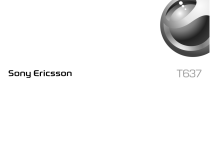
Lien public mis à jour
Le lien public vers votre chat a été mis à jour.